Сбросить айфон до заводских настроек через компьютер
Возврат к настройкам по умолчанию на iPhone
Вы можете выполнить возврат к настройкам по умолчанию, не удаляя Ваш контент.
Если Вы хотите сохранить свои настройки, выполните резервное копирование данных iPhone, прежде чем вернуться к настройкам по умолчанию. Например, если возникла проблема, которую не удалось решить после возврата настроек по умолчанию, Вы можете восстановить предыдущие настройки из резервной копии.
Откройте «Настройки» > «Основные» > «Перенос или сброс iPhone» > «Сброс».
Выполните один из вариантов.
ПРЕДУПРЕЖДЕНИЕ. Если выбрать вариант «Стереть контент и настройки», весь Ваш контент будет удален. См. раздел Стереть iPhone.
-
Сбросить все настройки. Все настройки (в том числе настройки сети, словарь клавиатуры, оформление экрана «Домой», настройки местоположения и конфиденциальности, карты Apple Pay) будут удалены или сброшены до настроек по умолчанию. Данные и медиафайлы при этом не удаляются.
Сбросить настройки сети. Удаляются все настройки сети. Кроме того, имя устройства, которое было назначено в Настройках > «Основные» > «Об этом устройстве», будет удалено, а вместо него появится — «iPhone». А все сертификаты, которые были вручную отмечены как надежные (например для веб-сайтов), снова станут ненадежными.
Роуминг сотовых данных также может выключиться. (См. Просмотр или изменение настроек сотовых данных на iPhone).
При сбросе сетевых настроек удаляется список используемых сетей и настроек VPN, не установленных с помощью профиля конфигурации или управления мобильными устройствами (MDM). Wi‑Fi отключается, а затем снова включается, что приводит к отключению от всех сетей, к которым Вы были подключены. Функции Wi‑Fi и «Запрос на подключение» остаются включенными.
Для удаления настроек VPN, установленных с помощью профиля конфигурации, выберите «Настройки» > «Основные» > «Профили и управл. устройством», затем выберите профиль и коснитесь «Удалить профиль». Это также приводит к удалению других настроек и учетных записей, связанных с профилем. См. раздел Установка и удаление профилей конфигурации на iPhone в этом руководстве.
Для удаления настроек сети, установленных с помощью управления мобильными устройствами (MDM), выберите «Настройки» > «Основные» > «Профили и управл. устройством», затем выберите управление и коснитесь «Удалить управление». Это также приводит к удалению других настроек и сертификатов, связанных с данным управлением MDM. См. раздел «Mobile device management (MDM)» руководства iOS Deployment Reference.
Сбросить словарь клавиатуры. Добавление слов в словарь клавиатуры выполняется путем отклонения слов, предлагаемых Вам на iPhone во время ввода. Сброс словаря клавиатуры приводит к стиранию только введенных Вами слов.
Сбросить настройки «Домой». Возвращает встроенные приложения в расположение по умолчанию на экране «Домой».
Сбросить геонастройки. Возврат настроек геолокации и конфиденциальности к значениям по умолчанию.
-
Если Вы хотите полностью стереть iPhone, см. раздел Стирание всего контента и настроек с iPhone. Если нужно полностью стереть iPhone с помощью компьютера, см. раздел Стирание всего контента и настроек с iPhone с помощью компьютера.
Как полностью сбросить iphone? -
Как сбросить айфон до заводских настроек если забыл пароль?
Удаление пароля с помощью режима восстановления
- Подключите устройство iOS к компьютеру и откройте программу iTunes.
- После подключения устройства выполните принудительный перезапуск:
- Когда появится предложение выполнить восстановление или обновление, выберите «Восстановить».
- Дождитесь окончания процесса.
4 июл. 2019 г.
Как очистить iPhone перед продажей?
Вернитесь на экран «Настройки» и нажмите «Основные» > «Сброс» > «Стереть контент и настройки». Если включена служба «Найти iPhone», может потребоваться ввести идентификатор Apple ID и пароль. Если появится запрос на ввод пароля устройства или пароля ограничений, введите его. Затем нажмите «Стереть [устройство]».30 мая 2019 г.
Как сбросить айфон до заводских настроек с помощью кнопок?
Как сбросить айфон до заводских настроек (hard reset)
- Выключите устройство.
- Зажмите одновременно кнопки Home (Домой) и Power (Включение) и не отпускайте до тех пор, пока на экране не появится логотип Apple. (
Ещё
9 июн. 2015 г.
Как сбросить айфон 5 до заводских настроек кнопками?
Рекомендуемый клип · 121 сек.
Все способы сбросить настройки на Iphone и Ipad. Hard Reset
YouTube
Начало рекомендуемого клипа
Конец рекомендуемого клипа
Как сбросить iPhone 4 к заводским настройкам если забыл пароль?
2:36
8:23
Рекомендуемый клип · 114 сек.
Сброс забытого пароля на iPhone 4 — YouTube
YouTube
Начало рекомендуемого клипа
Конец рекомендуемого клипа
Как сбросить айфон 10 до заводских настроек кнопками?
Как сбросить iPhone или iPad до заводских настроек
- Создайте резервную копию важных данных Если вы хотите сохранить личную информацию, создайте локальную резервную копию iPhone или iPad на компьютере через программу iTunes и/или облачную копию в сервисе iCloud.
- Выполните сброс Откройте раздел «Настройки» → «Основные» → «Сброс» и нажмите «Стереть контент и настройки».
27 февр. 2018 г.
Как сбросить телефон перед продажей?
Первый способ сделать сброс данных — через меню
- Откройте «Настройки».
- Выберите пункт «Общие настройки».
- Выберите пункт «Сброс».
- Выберите пункт «Сброс данных» или «Сброс устройства».
- Выберите пункт «Сбросить», «Сброс устройства» или «Удалить все».
- Устройство перезагрузится и данные удалятся.
7 февр. 2019 г.
Как подготовить айфон 7 к продаже?
Рекомендуемый клип · 74 сек.
Подготовка iPhone к продаже! БЫСТРО И БЕЗОПАСНА — YouTube
YouTube
Начало рекомендуемого клипа
Конец рекомендуемого клипа
Что будет если стереть айфон?
Если Ваше устройство с iOS, часы Apple Watch или компьютер Mac были утеряны или украдены, Вы можете стереть с них данные в приложении «Найти iPhone» на сайте iCloud.com при условии, что на них была настроена функция «Найти iPhone» до пропажи. Для повторной активации устройства понадобится Ваш Apple ID и пароль к нему.13 авг. 2019 г.
Как сбросить до заводских настроек кнопками?
0:51
6:58
Рекомендуемый клип · 98 сек.
Сброс до заводских настроек на Андроид. — YouTube
YouTube
Начало рекомендуемого клипа
Конец рекомендуемого клипа
Как сбросить айфон на заводские настройки на компьютере?
Восстановление заводских настроек устройства
- Запустите программу iTunes на компьютере Mac или PC.
- Подключите iPhone, iPad или iPod к компьютеру с помощью кабеля из комплекта поставки.
- Если появится запрос на ввод пароля к устройству или указания данного компьютера как доверенного, следуйте инструкциям на экране.
Ещё
28 февр. 2019 г.
Как сделать hard reset iPhone XR?
iPhone X, iPhone 8 и iPhone 8 Plus
- Нажать и отпустить кнопку увеличения громкости.
- Нажать и отпустить кнопку уменьшения громкости.
- Зажать и держать боковую кнопку до появления логотипа Apple.
- Так для осуществления Hard Reset нужно зажать кнопки уменьшения громкости и Power до появления логотипа Apple.
Ещё
27 февр. 2018 г.
Как сбросить пароль ограничений на айфоне без компьютера?
3:51
7:06
Рекомендуемый клип · 73 сек.
Взлом пароля ограничений ios 8.1.3 без ПК — YouTube
YouTube
Начало рекомендуемого клипа
Конец рекомендуемого клипа
Как сделать сброс настроек если телефон выключен?
Если вы не можете выполнить сброс, зарядите устройство в течение 20–30 минут и попробуйте снова.
- Когда телефон выключен, нажмите и удерживайте кнопку уменьшения громкости и кнопку питания одновременно, пока устройство не включится.
- Нажмите кнопку уменьшения громкости, чтобы выделить «Режим восстановления».
Ещё
5 нояб. 2015 г.
Как сбросить настройки на выключенном айфоне?
Для сброса, нажмите одновременно кнопку «Вкл» и «Домой» и удерживайте их, пока не увидите появление логотипа Apple на экране iPhone (удерживать придется от 10 до 20 секунд). После появления логотипа с яблоком, отпустите кнопки и ваше устройство должно включиться и загрузиться как обычно.6 июн. 2015 г.
Как сбросить все настройки на iphone 4 если забыл пароль?
Удаление пароля с помощью режима восстановления
- Подключите устройство iOS к компьютеру и откройте программу iTunes.
- После подключения устройства выполните принудительный перезапуск:
- Когда появится предложение выполнить восстановление или обновление, выберите «Восстановить».
- Дождитесь окончания процесса.
4 июл. 2019 г.
Как сбросить айфон до заводских настроек если забыл пароль Apple ID?
Учетные записи с наличием или отсутствием контрольных вопросов
- Перейдите на страницу учетной записи Apple ID и щелкните ссылку «Забыли Apple ID или пароль».
- Введите идентификатор Apple ID.
- Выберите пункт со сбросом пароля и нажмите кнопку «Продолжить».
- Выберите нужный способ сброса пароля:
25 июн. 2019 г.
Как сбросить айфон 4 до заводских настроек кнопками?
Как сбросить айфон до заводских настроек (hard reset)
- Выключите устройство.
- Зажмите одновременно кнопки Home (Домой) и Power (Включение) и не отпускайте до тех пор, пока на экране не появится логотип Apple. (
Ещё
9 июн. 2015 г.
Как полностью сбросить iPhone до заводских настроек: 4 способа
Если вы забыли код-пароль от iPhone, хотите очистить смартфон для последующей продажи или просто удалить старые файлы, вам потребуется сделать откат устройства. В данной статье мы рассмотрим все доступные варианты сбросить Айфон до заводских настроек с паролем и без него.

Такая процедура также будет полезна, чтобы избавиться от программных сбоев iPhone, которые сохраняются даже после перезагрузки устройства. Если вы планируете и дальше использовать этот смартфон, перед любыми дальнейшими манипуляциями рекомендуем убедиться, что у вас есть свежая резервная копия, чтобы вы могли восстановить свои данные после сброса телефона.
Способ 1. Через настройки iPhone
Если вы знаете пароль разблокировки, сброс не составит труда: не понадобится даже компьютер. Вот что нужно для этого сделать:

- В настройках смартфона откройте раздел Основные и пролистайте вниз до пункта Перенос или сброс iPhone. Здесь нажмите «Стереть контент и настройки».
- Нажмите «Продолжить», чтобы подтвердить, что вы согласны с удалением перечисленных на экране данных. Здесь также будет отмечено, включена ли на устройстве блокировка активации (привязка к Apple ID).
- Введите код-пароль, чтобы начать удаление данных и настроек.
После этого смартфон перезагрузится, и на экране появится полоска статуса обновления. Дождитесь, пока она заполнится, и не выключайте iPhone в процессе. Когда всё будет готово, смартфон перезагрузится и появится экран приветствия. Это означает, что устройство можно отключить от ПК и настроить заново.
Способ 2. С помощью iTunes и пароля
Если вы знаете код-пароль от своего устройства, либо ранее уже синхронизировали iPhone со своим компьютером и смартфон ему доверяет, вы можете воспользоваться приложением iTunes (в macOS Catalina и новее — Finder), чтобы сбросить Айфон до заводских настроек.
Первым делом потребуется отключить функцию «Найти iPhone». Для этого откройте настройки iPhone и нажмите на название профиля. Перейдите в раздел Локатор → Найти iPhone и переведите ползунок возле функции «Найти iPhone» в неактивное положение. Для подтверждения действия введите пароль от учётной записи Apple ID.

После этого подключите iPhone к ПК или ноутбуку с помощью провода Lightning. Рекомендуется использовать оригинальный кабель (или как минимум MFi-сертифицированный) без повреждений и заломов, чтобы минимизировать риск его отсоединения или выхода из строя в процессе. Если высветится сообщение «Доверять этому компьютеру?», введите код-пароль на смартфоне.
Запустите iTunes или Finder и перейдите во вкладку с названием нужного устройства. На главной странице нажмите «Восстановить iPhone».

Подтвердите действие и дождитесь, пока компьютер загрузит актуальную версию iOS и установит её.

Когда смартфон перезагрузится и появится экран приветствия, его можно отключить от компьютера и настроить как новый.
Способ 3. Через программу Tenorshare ReiBoot
Даже если вы забыли код-пароль от смартфона (либо кто-то его вам поменял), вы можете сбросить iPhone до заводских настроек без пароля. В этом вам поможет программа Tenorshare ReiBoot. Она доступна на русском языке, проста в использовании и позволяет вернуть доступ к смартфону в пару кликов.
Первым делом нужно скачать ReiBoot с официального сайта и установить её на компьютер. Доступны версии для macOS и Windows, само приложение весит пару сотен мегабайт и не займёт много места на ПК.
Если у вас ноутбук, убедитесь, что уровень заряда достаточный для работы — учитывайте, что он будет заряжать iPhone в процессе, что увеличивает энергопотребление. При возможности рекомендуется поставить ноутбук на зарядку на всё время работы программы.
Подключите смартфон к компьютеру с помощью кабеля Lightning и запустите ReiBoot. На главном экране выберите «Сбросить устройство».

Далее выберите вариант «Сброс к заводским настройкам».

Убедитесь, что программа корректно распознала модель вашего устройства, и выберите расположение папки для загрузки файла прошивки, после чего нажмите «Скачать». Речь идёт об официальной версии iOS, подписанной Apple: по сути, вы просто обновляете смартфон до новейшей сборки системы.
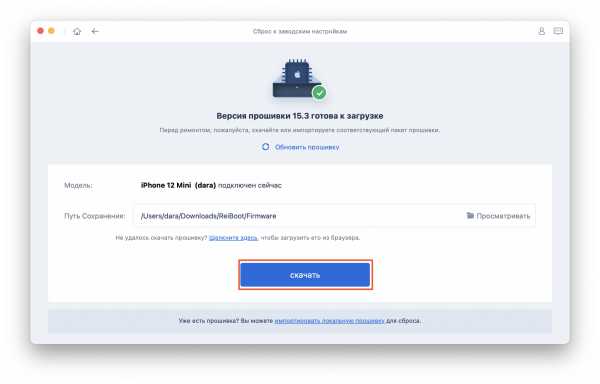
Когда файл будет загружен, нажмите «Начать сброс». Дальнейшее сделает программа: вам потребуется лишь немного подождать. В это время лучше не пользоваться компьютером и не пытаться включить iPhone.

Когда всё будет готово, смартфон перезагрузится и будет готов для создания нового пароля экрана блокировки, добавления данных Touch / Face ID, а также восстановления данных из резервной копии.
Если вы столкнулись с какими-то проблемами, посмотрите видео выше: оно подробно иллюстрирует весь процесс.
Способ 4. Сброс в iTunes без пароля
Ещё один вариант, который подойдёт для тех, кто хочет сбросить iPhone до заводских настроек, чтобы удалить старый код-пароль и создать новый. Он сработает, даже если вы ранее не синхронизировали свой компьютер со смартфоном.
Перед началом работы необходимо выключить смартфон (он не должен быть подключён к компьютеру). Когда экран погаснет, потребуется перевести iPhone в режим восстановления. Для этого подключите его к компьютеру и выполните следующие действия.

- iPhone 8 и новее: быстро нажмите и отпустите кнопку увеличения громкости, затем быстро нажмите и отпустите кнопку уменьшения громкости. Далее зажмите и удерживайте кнопку включения. Сначала экран потемнеет, затем появится логотип Apple. Когда на экране появится сообщение «Подключитесь к iTunes», отпустите кнопку.
- iPhone 7 и 7 Plus: одновременно зажмите кнопки включения и уменьшения громкости и удерживайте, пока не появится сообщение «Подключитесь к iTunes».
- iPhone 6S и более старые модели: одновременно зажмите кнопку «Домой» и клавишу включения и удерживайте, пока не появится сообщение «Подключитесь к iTunes».
После успешного перевода устройства в режим восстановления подключите его к компьютеру (он должен работать на Windows 8 или новее, либо macOS) с помощью кабеля Lightning. Откройте iTunes либо Finder в зависимости от операционной системы.
Найдите iPhone в списке подключённых устройств и перейдите во вкладку с ним. Программа должна предложить вам обновить или восстановить смартфон. Выберите «Восстановить».

После этого начнётся загрузка новейшей версии iOS для вашего устройства. Она подбирается автоматически, каких-либо действий от пользователя не требуется. Скорость интернета имеет значение: если загрузка продолжится больше 15 минут, iPhone выйдет из режима восстановления. В таком случае вам придётся отключить его от компьютера и начать работу заново.
После успешной загрузки прошивки начнётся её установка. Не отключайте iPhone от ПК и не пытайтесь перезагрузить его.
Когда процесс завершится, вы сможете настроить iPhone заново и задать новый код-пароль.
Заключение
Мы рассмотрели четыре способа, как сбросить Айфон до заводских настроек через iTunes, встроенную утилиту iOS или ReiBoot. Последний вариант — наиболее простой для пользователей, которые не имеют большого опыта работы с компьютерами и мобильной техникой и боятся что-то испортить в процессе. Программа сама проводит через все этапы, позволяя стереть iPhone до состояния нового буквально за несколько минут.
Оцените пост
[всего: 0 рейтинг: 0]
Смотрите похожее
Промо4 Пути к фабричной перезагрузке iPhone без iTunes
iTunes работает больше, чем вы можете себе представить. Сброс к заводским настройкам - одна из его функций.
Однако, когда происходит ошибка iTunes, и она не работает, вам нужно искать другие способы восстановления iPhone до заводских настроек.
Эта страница показывает вам 4 простые способы сброс настроек iPhone без iTunes.
Полное руководство работает в различных ситуациях, например, без Apple ID или пароля, iPhone отключен, без компьютера, без iPhone и т. Д.
Часть 1. Как перезагрузить iPhone без iTunes или Apple ID / пароля
Если ваш iPhone отключен или заблокирован, а iTunes недоступен для вас, Apeaksoft iPhone Eraser лучшее решение. Он может навсегда стереть все содержимое и настройки. Более того, этот инструмент сброса iPhone довольно прост в использовании. Единственное требование - вы подключили свой iPhone к компьютеру с включенным «Trust».
4,000,000+ Загрузки
Постоянный сброс настроек iPhone в один клик.
Очистить данные кеша, ненужные файлы, историю, приложения, настройки и другие данные.
Поддержка трех уровней для очистки iPhone, как вы хотите.
Работа для iPhone 12/11 / XS / XR / X / 8/7/6/5/4, iPad, iPod и т. Д.
Шаг 1. Подключите iPhone к компьютеру
Скачайте, установите iPhone Eraser на свой компьютер и подключите iPhone к компьютеру. Запустите программу и подождите, пока она автоматически обнаружит ваш iPhone.

Шаг 2. Выберите уровень стирания
Есть три уровня стирания: низкий, средний и высокий. Первый - перезаписать ваш iPhone один раз, второй - два раза, а последний - три раза. Примите решение, исходя из ваших потребностей.

Шаг 3. Сброс iPhone без iTunes в один клик
Когда вы будете готовы, нажмите «Пуск», чтобы немедленно начать сброс iPhone до заводских настроек. Затем введите «0000», чтобы подтвердить удаление, и нажмите кнопку «Стереть», чтобы стереть все данные на вашем iPhone.

Вы также можете проверить это видео-урок, чтобы сбросить настройки iPhone без iTunes:

Часть 2. Как восстановить заводские настройки iPhone без iTunes / iPhone через iCloud
Если ваш iPhone потерян, и вы хотите восстановить его до заводских настроек, чтобы избежать потери данных, просто воспользуйтесь функцией «Найти iPhone» через iCloud, чтобы помочь вам.
«Найти iPhone» позволяет удаленно восстановить заводские настройки iPhone без iTunes.
Единственное требование - включить на iPhone функцию «Найти iPhone» и войти в свою учетную запись iCloud в Интернете.
Шаг 1, Введите icloud.com в адресную строку браузера и войдите в свою учетную запись iCloud и пароль (Забыли пароль iCloud?).
Шаг 2. Нажмите «Все устройства» и выберите свой iPhone в списке. Затем нажмите «Стереть iPhone» на экране информации об устройстве.
Шаг 3, Вам нужно будет снова ввести свой Apple ID и пароль, чтобы подтвердить, что вы являетесь владельцем. Подключите ваш iPhone к сети Wi-Fi, и процесс сброса начнется автоматически.

Часть 3. Как восстановить заводские настройки iPhone без iTunes или компьютера
Без компьютера или iTunes? Заводской сброс iPhone на iPhone напрямую.
Конечно, вы должны помнить свой Apple ID и пароль.
Это самый простой способ, если ваш iPhone все еще доступен.
Шаг 1. Отключите автоматическую синхронизацию iTunes и функции «Найти iPhone». Откройте приложение «Настройки» и перейдите к «Общие»> «Сброс».
Шаг 2. Нажмите на опцию «Стереть все содержимое и настройки» на экране сброса. iOS попросит вас ввести свой Apple ID и пароль, чтобы подтвердить, что вы являетесь владельцем.
Шаг 3. Когда появится предупреждающее сообщение, нажмите «Стереть iPhone» еще раз, чтобы запустить процесс жесткого сброса.
Тогда ваш iPhone будет установлен как новый, и вы сможете восстановить iPhone от iCloud или резервное копирование iTunes.

Часть 4. Как сбросить заблокированный / заблокированный iPhone без iTunes
Последний метод очень эффективен, когда ваш iPhone отключен, завис, разбился или застрял в других проблемах.
То, что вам нужно, это использовать iOS System Recovery, которая выводит ваш проблемный iPhone из строя в нормальное состояние.
Примечание: Вы должны убедиться, что ваш iPhone успешно подключен к компьютеру и доверенный компьютер.
Помимо восстановления заводских настроек iPhone, это программное обеспечение позволит разблокировать ваш взломанный iPhone, снова заблокировать несущий разблокированный iPhone и обновить версию iOS для iPhone до последней поддерживаемой iOS 14 / 13.
4,000,000+ Загрузки
Исправить iPhone в режиме DFU, логотип Apple, режим наушников и т. Д.
Сброс заблокирован, отключен iPhone.
Сброс настроек iPhone и обновление iOS до iOS 13 / 14.
Работайте на iPhone 12/11 / XS / XR / X / 8/7/6/5/4, iPad, iPod и других устройствах.
Шаг 1. Подключите iPhone к компьютеру
Запустите iOS System Recovery и подключите iPhone к компьютеру с помощью кабеля USB. Выберите «Восстановление системы iOS» и нажмите кнопку «Пуск».
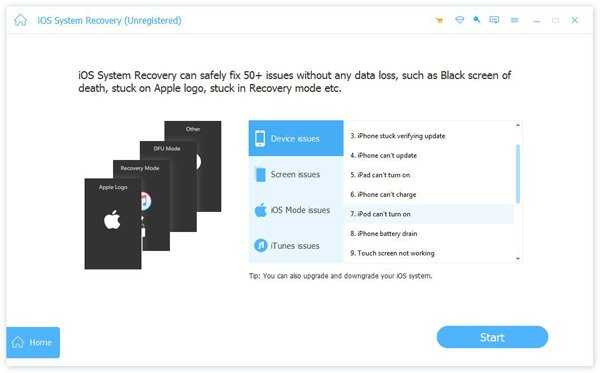
Шаг 2. Переведите iPad в режим Recovery / DFU
Во всплывающем интерфейсе вы заметите, что это программное обеспечение определяет состояние вашего iPhone. Здесь вам нужно нажать на знак вопроса, чтобы получить ваш iPhone в Recovery Mode или режим DFU вручную.

Шаг 3. Сбросить iPhone
После перевода iPad в режим DFU или Recovery вы увидите, что переходите к интерфейсу проверки информации о модели.
Просто нажмите значок «Назад» и выберите «Расширенный режим» и кнопку «Подтвердить», чтобы начать загрузку прошивки и восстановить заводские настройки iPhone.
Часть 5. Резервное копирование данных перед сбросом iPhone
Эта часть является профессиональным советом, прежде чем вы сбросите настройки iPhone.
Как вы, наверное, знаете, при сбросе настроек iPhone все содержимое и настройки на iPhone будут удалены. Если у вас есть важные данные, сначала сделайте резервную копию iPhone.
Резервное копирование контактов, сообщений, фотографий, музыки, видео и других данных iPhone на компьютер одним щелчком мыши. Зашифрованное резервное копирование защитит вашу конфиденциальность, чтобы остановить раскрытие данных. Кроме того, выборочное резервное копирование и резервное копирование в один клик не являются обязательными для вас.
Узнайте подробности здесь, чтобы резервное копирование вашего iPhone.
Заключение
На основании приведенного выше руководства вы можете понять, как выполнить сброс iPhone без iTunes. Даже если вам не нравится iTunes, есть способы восстановить заводские настройки iPhone. Функция «Найти мой iPhone» позволяет удаленно выполнить сброс настроек к заводским настройкам iPhone, а также напрямую выполнить аппаратные настройки устройства. Кроме того, когда вы забыли Apple ID или пароль, iPhone Eraser станет хорошим помощником. Наконец, iOS System Recovery является идеальным компаньоном для сброса заблокированного или заблокированного iPhone. Конечно, прежде чем начать сбрасывать iPhone, не забудьте сделать резервную копию важных данных на iPhone.
Как сбросить Айфон через компьютер?
Цигейковая шубка и шапка космонавта: 7 нелепых детских нарядов из 80-х и 90-х, которые были практически в каждой семье
Некоторые предприимчивые родители доставали дефицитные модные детские платьица, костюмчики или курточки, но в большинстве случаев одежда на детях выглядела одинаково.Читать далее Далее...
Эксклюзивное iOS-приложение станет доступно на Android
Популярный видеоредактор LumaFusion появится на устройствах на базе Android, сообщает портал 9to5google. Авторы ресурса обнаружили в пресс-релизе Samsung Galaxy Tab S8 информацию о том, что версия LumaFusion для Android станет доступна Далее...
Стив Бушеми стал звездой рекламы модного бренда в костюме в цветочек
Звезда голливудских фильмов Стив Бушеми принял участие в качестве модели в рекламной кампании стритвер-бренда Kith. Фотографии 64-летнего актера появились в Instagram-аккаунте марки - он продемонстрировал вещи из новой коллекции сезона Далее...
Драматичный финал: как скелетонист Третьяков в последней попытке упустил шанс завоевать бронзу Игр в Пекине
Александр Третьяков не сумел завоевать медаль на Олимпиаде в Пекине. Перед заключительной попыткой пропустивший Игры в Пхёнчхане скелетонист занимал третье место, но допустил две небольшие помарки по ходу спуска и проиграл китайцу Янь Вэньгану 0,22 секунды. Другой россиянин, Евгений Рукосуев, занял шестое место. Золото и серебро досталось немцам Кристоферу Гротхеру и Акселю Юнгу. Читать далее Далее...
Германия под давлением США: мирное будущее Европы находится в Москве
Предстоящему 15 февраля визиту канцлера Германии Шольца в Москву — посвящается… Далее...
Молдавия через Азербайджан хочет протиснуться в «Южный газовый коридор»
Молдавия и Азербайджан выступают за укрепление двустороннего сотрудничества, совместных действий в международных организациях, а также взаимодействия в решении региональных проблем. Об этом заявили сегодня… Далее...
Слышал голоса своих персонажей, гулял по тюрьмам: странности Чарльза Диккенса
210 лет назад родился один из крупнейших писателей XIX века -- автор Оливера Твиста и Дэвида Копперфильда Чарльз Диккенс. Газета.Ru рассказывает о том, как работа с 11 лет и тюремная жизнь родителей сделали писателя перфекционистом -- и нашли отражение в его произведениях. Далее...
Женщина получила перелом позвоночника после падения глыбы льда с крыши в Москве
В связи с произошедшим прокуратура проводит проверку, решается вопрос о возбуждении уголовного дела за оказание услуг, не отвечающих требованиям безопасности.Читать далее Далее...
Мигранты, напавшие на «Пятерочку» в Подмосковье, признали вину еще по двум эпизодам
Все четверо мигрантов, обвиняемых в нападении на магазин «Пятерочка» вечером, 8 февраля, в подмосковной Истре в селе Новопетровское, признали вину, а также сознались еще в двух преступлениях. Об этом сегодня… Далее...
Власти Израиля начали эвакуацию родственников дипломатов из Киева
Членов семей сотрудников израильского посольства в Киеве вывозят с Украины на фоне «обострения напряжённости», сообщает 11 февраля Reuters. Об этом объявил израильский МИД.Следите за развитием событий в трансляции: ««Нападение» на Киев и гарантии безопасности: становится жарко — трансляция»Начата эвакуация. Отмечается, что израильское внешнеполитическое ведомство настоятельно рекомендовало своим соотечественникам «воздержаться от поездок на Украину».Как ранее сообщало ИА REGNUM, американский президент Джо Байден призвал граждан США уезжать с Украины. Далее...
Россия обыграла Данию в напряженном матче и досрочно вышла в четвертьфинал Олимпиады
Сборная России по хоккею одержала победу над командой Дании в рамках группового этапа на Олимпийских играх в Пекине. Это позволило Красной машине набрать шесть очков и подняться на первое место в группе B. В параллельном матче Чехия и Швейцария перевели игру в овертайм и лишились даже теоретических шансов сдвинуть Россию с первой строчки, что гарантировало Красной машине досрочный выход в четвертьфинал Олимпиады. Газета.Ru вела текстовую онлайн-трансляцию матча. Далее...
Новости дня — 11 февраля: угрозы главы USADA, ушла из жизни Евгения Брик
Новости дня RT на русском — глава USADA Трэвис Тайгарт допустил привлечение россиян к ответственности по делу Валиевой. В ДНР заявили, что Киев перебросил в Донбасс дивизион С-300 для подготовки наступления. Актриса Евгения Брик ушла из жизни в возрасте 40 лет. Эти и другие новости дня — в видео RT на русском. Читать далее Далее...
Пушков вспомнил поговорку в ответ на отказ Трасс признавать Ростов и Воронеж российскими
Парламентарий считает, что ошибочные заявления британского министра иностранных дел являются следствием незнания предмета, а не банальной оговоркой.Читать далее Далее...
Таджики прокомментировали запрет на работу мигрантов в Калужской области
Запрет на работу мигрантов в Калужской области негативно отразится на самих жителях региона. Так председатель «Союза таджикистанцев России» Абдулло Давлатов прокомментировал постановление, которое подписал глава области Владислав Шапша, его слова приводит радиостанция «Говорит Москва». Далее...
Экс-генерал ВСУ Кривонос пожаловался на бумажное поколение в украинской армии
А затем, по его словам, выросло поколение "Power Point рейнджеров", которые делали презентации и слайды. Руководители стали вырождаться как воины и стали штабными крысами, посетовал Кривонос.Читать далее Далее...
Мэрия Челябинска выпустила спецобращение в связи с непогодой
В Челябинске из-за непогоды серьёзно осложнена обстановка на дорогах. Об этом говорится в официальном сообщении администрации города.Подрядчики круглосуточно очищают дороги и тротуары, но снегопад, метель и перемёты усугубляют ситуацию и представляют большую опасность на дорогах. В ночь на 12 февраля на улицы выйдет 206 единиц техники, а также 76 дорожных рабочих.«Просим челябинцев быть аккуратными на дорогах, соблюдать правила дорожного движения и не мешать работе уборочной техники», — отметили в мэрии.Как сообщало ИА REGNUM, на Урал 11 февраля обрушились снегопады. Непогода может сохраниться и 12 февраля. Далее...
Сброс iPhone или iPad к заводским настройкам iOS
Во-первых, это обязательное требование для участия в программе trade-in, возврата устрйоства по гарантии и весьма рекомендуемая мера при продаже б/у аппарата. Во-вторых, какой смысл оставлять кому-то шанс покопаться в вашем «грязном белье»? И, в-третьих, элементарное правило вежливости – если смартфон или планшет обретает нового владельца, последний вправе рассчитывать получить «чистый» гаджет, по аналогии с версией «из коробки».

♥ ПО ТЕМЕ: Как проверить, новый ли iPhone (активирован или нет) вы купили?
Видео:
Сброс iPhone или iPad до заводских настроек (удаление настроек и персональных данных прямо на устройстве)
Непринципиально, что у вас в руках, iPhone, плеер iPod Touch или планшет iPad – последовательность действий для всех iOS-устройств одинакова.
Внимание! Во избежание загрузки iOS-устройства в режиме «вечного яблока», данный способ НЕЛЬЗЯ выполнять на устройстве с джейлбрейком (иконка Cydia на домашнем экране). В противном случае поможет только эта инструкция.
1. Откройте приложение Настройки и перейдите в раздел Основные, в котором (в самом низу) расположен пункт меню Сброс, который нам и нужен.
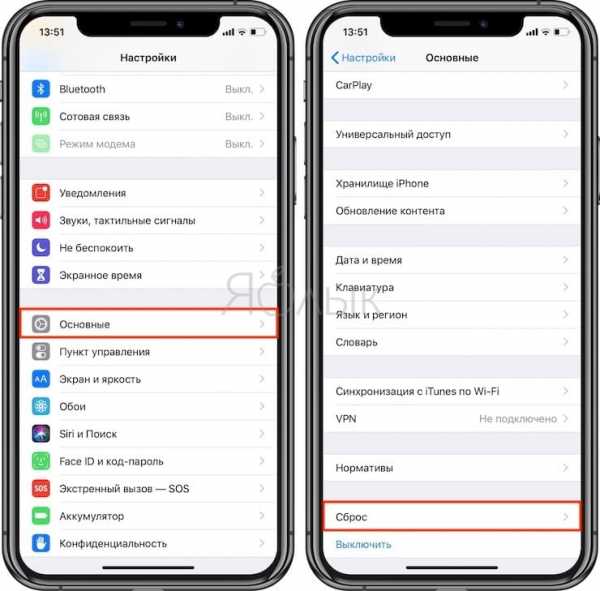
2. Далее выберите пункт «Стереть контент и настройки» и во всплывающем окне нажмите Стереть, если вы согласны с тем, что данные, находящиеся на устройстве, будут безвозвратно удалены, или вариант Создать копию, затем стереть, если на устройстве имеются несохраненные в резервной копии данные.

3. Введите код-пароль и нажмите кнопку «Стереть iPhone (iPad, iPod)» в появившевся всплывающем меню.

4. iOS настырна и не хочет возвращаться к пустоте – появится еще одно диалоговое окно с просьбой подтвердить свои действия.
5. Для тех случаев, когда активирована функция «Найти iPhone», потребуется дополнительный этап идентификации с вводом пароля для Apple ID.
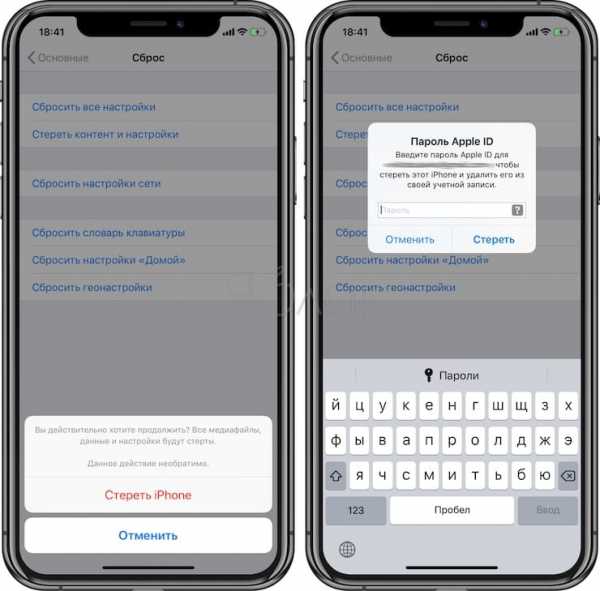
6. После нажатия кнопки Стереть отложите устройство в сторону – процесс удаления данных займет несколько минут, по его окончании iPhone, iPad или iPod Touch будет сброшен к заводским настройкам с удалением всех данных.

♥ ПО ТЕМЕ: iPhone новый, demo или восстановленный (реф, CPO) — как проверить по номеру модели.
Как сбросить iPhone или iPad к заводским настройкам при помощи компьютера
Данный метод часто используется в тех случаях, когда пользователь забыл код-пароль для разблокировки.
Эта процедура значительно сложнее, чем сброс настроек на самом устройстве. Для ее выполнения необходимо выполнить Восстановление iOS-устройства на компьютере используя Режим DFU.
Подробная инструкция по Восстановлению iPhone и iPad на компьютере размещена здесь.
О том, как ввести iPhone (все модели) в режим DFU мы рассказывали здесь.
Смотрите также:
Как вернуть айфон в первоначальное состояние. Как сбросить iPhone до заводских настроек
Рано или поздно у каждого может появиться необходимость вернуть свой iPhone к заводским настройкам. Причины могут быть разными. Кто-то просто собрался продавать девайс и не хочет, чтобы на нём оставались какие-либо данные; другие же – хотят очистить его, потому что гаджет начал работать медленнее. И если для одних сброс настроек до заводских – не проблема, другие могут не знать, как его сделать. В этой статье мы рассмотрим сразу два известных способа – без помощи компьютера и через iTunes.
Заходим в настройки
Способ понятен интуитивно – думаем, Вам даже скриншоты не понадобятся. Что же, давайте перейдём к рассмотрению инструкции:Отлично, у Вас всё получилось! Теперь смартфон перезагрузиться и встретит Вас начальными настройками, словно Вы только что купили его в магазине.
Используем iTunes
Если у Вас есть под рукой компьютер с установленным ПО от Apple, и Вы хотите использовать его для восстановления заводских настроек, следует проделать следующие действия:Как видите, самый простой и быстрый способ вернуть айфон к заводским настройкам был описан нами ранее. Второй же пригодится Вам тогда, когда со смартфоном возникли какие-то неполадки. Например, в том случае, если он перестал включаться и Вам требуется Hard Reset.
Способ при помощи iCloud
Если Ваше устройство было утеряно или украдено, и Вы беспокоитесь за сохранность личных данных, не хотите, чтобы они попали не в те руки, стоит воспользоваться удалённым способом восстановления заводских настроек. Именно для этого мы и будем использовать «яблочное» облако – iCloud.Важно! В случае, если Вы удалённо сбросите настройки, доступ к функции «Найти свой iPhone» будет утерян навсегда. Поэтому мы советуем Вам сначала воспользоваться ею. Также у нас Вы можете прочесть о том, как отключить функцию «Найти Айфон».
Итак, чтобы выполнить откат к заводским настройкам удалённо, Вы должны выполнить следующие действия:
- Зайдите на сайт icloud.com ;
- Введите свой Apple ID и пароль, после чего кликните по стрелке, расположенной в конце поля «Пароль»;
- Нажмите на иконку приложения «Найти iPhone»;
- Сверху кликните на «Все устройства» и в выпадающем списке выберите свой девайс;
- Нажмите «Стереть iPhone»;
- Теперь вновь введите свой Apple ID и пароль, чтобы подтвердить намерения;
- Готово! Если Ваш смартфон в данный момент соединён с интернетом, на нём запустится процесс восстановления настроек по умолчанию, который нельзя будет обратить.
В этой статье мы рассмотрим сброс настроек iPhone и iPad. Сброс настроек может понадобиться в том случае, если вы решили передать телефон другому человеку и хотите избавиться от персональных данных на устройстве. Так же сброс настроек рекомендуется применять для восстановления работы операционной системы в случае некорректной работы (тормозит или нагревается, не ловит сеть)
Прежде чем обнулить айфон и стереть его настройки, необходимо нужную информацию сохранить на компьютере. Можно создать резервную копию в облаке (iCloud), чтобы сохранить контакты, заметки, календари и напоминания. Фотографии, видео и музыку можно скопировать на компьютер, в случае необходимости.
Обращаем ваше внимание на то, что сразу после сброса настроек вам понадобится выход в интернет (Wi-Fi или мобильный интернет) или программа iTunes установленная на компьютере для активации iPhone.
Важный момент — телефон должен быть официально разлочен , иначе сброс выполнять не следует. Выполнить полный сброс телефона можно тремя способами: .
В этой статье мы рассмотрим сброс настроек через меню iPhone Чтобы выполнить сброс настроек нужно открыть стандартное приложение «настройки», выбрать раздел «основные» и перейти в меню «сброс».
Сброс всех настроек
Эта команда позволяет сбросить все настройки iPhone , не потеряв при этом файлы, которые хранятся на вашем устройстве. На телефоне появятся все первоначальные настройки для всех стандартных приложений, удалятся сетевые настройки (Wi-Fi, VPN, настройки сотовой связи), настройки словаря, экрана «домой», а так же будильник.
Весь контент: контакты, календарь, заметки, программы, игры, медиафайлы и iCloud сохранятся . После нажатия кнопки «сброс всех настроек» появится уведомление: «Вы действительно хотите продолжить? Все настройки будут сброшены. Информация и медиафайлы останутся», после этого подтверждаем сброс еще несколькими нажатиями «сбросить все настройки». Так же необходимо будет вести пароль телефона. Процедура сброса длиться меньше минуты.
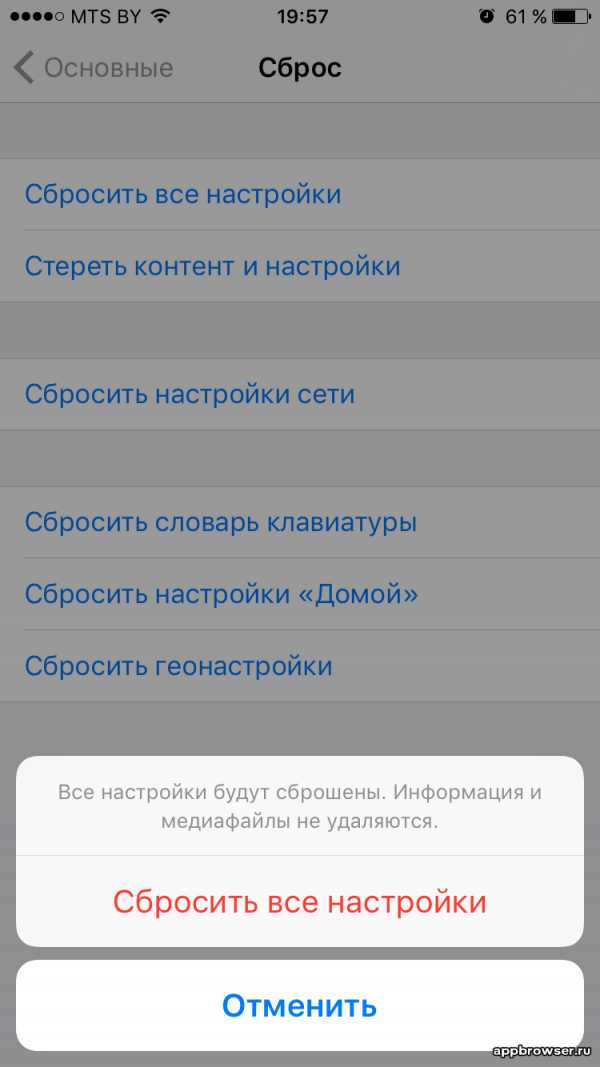

Стереть контент и настройки
Еще один способ возврата телефона или планшета от Apple к заводским настройкам, только в отличии от предыдущего, он затрагивает всю память устройства, а точнее хранящийся в ней контент. После стирания контента, все данные из устройства будут окончательно удалены, а настройки сброшены до заводских .
Если в меню iCloud в настройках устройства была включена функция найти iPhone, необходимо предварительно ее отключить, для этого ввести пароль к Apple ID, без этого стереть контент и настройки не получится . Данный способ полезен при продаже вашего iPhone. После того, как вы согласитесь стереть iPhone, он выключится и через несколько минут включится снова, в некоторых случаях данная процедура может протекать долго , в зависимости от модели и объема заполненной памяти.

Для того, чтобы стереть контент и настройки, позаботьтесь, чтобы уровень заряда батареи был не ниже 25% , если вдруг аккумулятор полностью разрядится в процессе стирания, потом необходимо будет восстанавливать телефон при помощи iTunes.
После включения телефон попросит выполнить активацию, в ходе которой понадобится доступ в интернет, телефон можно настроить как новый или восстановить из резервной копии.
Сброс настроек сети

Этот способ позволяет устранить неполадки с подключением iPhone к беспроводным и мобильным сетям . При сбросе сетевых настроек данные в памяти телефона не затрагиваются, все ранее известные беспроводные сети будут забыты, потребуется подключаться заново, настройки сотовой связи так же удаляться, нужно будет настроить мобильный интернет заново
Сброс словаря клавиатуры
IPhone имеет функцию самообучения, то есть он запоминает все те слова, которые вы когда-нибудь на нем писали. Иногда словарь содержит большое количество неправильно написанных слов и применяет их при автозамене. В данном случае поможет сброс словаря и клавиатуры, все сохраненные слова удалятся из словаря . Процесс сброса происходит мгновенно.
Сброс настройки «домой»
Если вдруг, вам захотелось вернуть рабочий стол IOS к первоначальному виду, так они располагались на рабочем столе когда вы вынули телефон первый раз из коробки, то вам необходимо выполнить сброс настройки «домой». Родные иконки будут перемещены на первый рабочий экран и расположены в том порядке, в котором предусмотрел разработчик. Иконки неродных приложений окажутся на втором и третьем рабочем столе. Если иконки приложений были сгруппированы в папки, то группировка будет отменена, папок больше не будет.
Сброс предупреждения геопозиции
Предупреждение геопозиции- это запросы программ (напр. Камера, Компас, Instagram) на использование служб геолокации. При первой попытке получить доступ к данным служб геолокации в программе отображается предупреждение для разрешения или запрета использования данных служб. Команда «сброс предупреждения геопозиции» полностью сбрасывает настройки служб геолокации и конфиденциальности . После сброса, каждое приложение будет заново спрашивать разрешение. Если вам необходимо отключить или настроить геолокацию в каком-то определенном приложении, можно зайти в «настройки», затем «конфиденциальность» и «службы геолокации» и управлять данной функцией здесь.
Иногда полезно очищать внутреннее содержимое смартфона – особенно, если временами он работает некорректно, вы хотите продать гаджет или недавно купили его с рук. Для таких случаев компания Apple предусмотрела несколько типов очистки. Разберемся, как сбросить Айфон до заводских настроек в зависимости от ситуации.
Проще всего почистить настройки на Айфоне. Предварительно подзарядите аппарат минимум до 30%, не стирайте этим способом контент со смартфона с джейлбрейком – получите нерабочий девайс. Не забудьте создать резервную копию в iTunes прежде, чем сделать полный сброс – это поможет оперативно вернуть все личные данные на устройство, кроме установленных приложений и музыки.
В меню откройте подпункт «Основные->Сброс».
Вы увидите несколько вариантов процедуры:
- Сбросить все настройки – все параметры системы возвратятся к заводским, включая установленные будильники и настройки приложений, контент пользователя остается. Помогает при сбитых параметрах ОС.
- Контент и настройки – удаляются параметры системы и все мультимедиа данные пользователя. Устройство получается «как из коробки», способ подходит для предпродажной подготовки аппарата – только проверьте, чтобы произошел выход из профиля Apple ID.
- Сеть – очищаются параметры подключения к сотовым сетям, Wi-Fi, VPN, их логины и пароли. Помогает при проблемах с приемом сигнала и передачей данных.
- Словарь клавиатуры – очищает из списка автокоррекции слова, внесенные пользователем.
- Экран «Домой» – возвращает первоначальный вид рабочего стола, расставив иконки фирменных приложений по местам.
- Геонастройки – отменяет все программные разрешения и запреты на использование информации о геолокации.
Очистка через iTunes
Сброс настроек через iTunes для Айфон бывает двух типов – обновление чистой прошивкой или загрузка ранее сохраненной копии. Для любого из них требуется достаточная зарядка гаджета – минимум 70%. Первый вариант поможет стереть контент и настройки, вы получите чистое устройство со свежей прошивкой. Способ хорошо помогает при крупных сбоях системы, зависаниях и перезагрузках. Как вернуть Айфон к заводским параметрам через iTunes:
- Запустите Айтюнс на компьютере, подключите гаджет кабелем.
- На верхней панели выберите подключенное устройство.
- Откройте вкладку «Обзор», справа рядом с кликните на «Восстановить».

Программа загрузит на iPhone или iPad последнюю версию ОС, восстановит фабричные настройки.
Если вы не хотите терять весь личный контент, 5, 6 или другой модели предварительно . Устройство останется в рабочем состоянии, получится скинуть только изменения, которые были сделаны после момента бекапа. Как восстановить гаджет из копии:
- В меню Айтюнс откройте меню «Файл», подраздел «Устройства» и выберите функцию «Восстановить из копии».
- Укажите сохранение, которое надо использовать для восстановления.

Рекомендуем вам регулярно создавать рабочие копии устройства, тогда в случае появления неполадок мы легко сбрасываем последние изменения и возвращаем на гаджет копию, где хранятся все контакты, фотоснимки, заметки, сообщения и настройки iPhone.
Очистка через iCloud
Обнулить Айфон можно через облачное хранилище, без использования ПК. Этот способ пригодится и в том случае, если вам надо восстановить устройство после обнуления всех установок, а резервной копии на компьютере нет. Копии в iCloud создаются автоматически и регулярно во время подзарядки гаджета, если он в это время подключен к Wi-Fi, а вы не отключили функцию копирования.

Чтобы сбросить настройки через iCloud в меню аппарата сначала выполните «Стереть контент» в подразделе «Сброс», далее укажите «Восстановить из копии iCloud».
Полный «жесткий» сброс
Полный сброс iPhone – непростая процедура, которая полностью возвращает заводские установки на гаджет. Она поможет в тех случаях, если вы забыли цифровой пароль или графический ключ, не можете отключить «Найти мой iPhone». Но взломать найденный смартфон вы все равно не сможете – если его владелец активировал функцию поиска на сайте Apple, то даже после полной перепрошивки вам понадобится пароль от его Apple ID.
Вернуть Айфон к заводским настройкам и разблокировать пароль поможет режим Recovery:
- Выключите аппарат – удерживайте клавишу питания, пока не появится слайдер отключения.
- Зажмите и держите кнопку «Home», в это время подключите устройство кабелем к ПК.
- На дисплее появится иконка iTunes – вы вошли в Recovery. Отпустите «Home».
- Откройте iTunes и запустите сброс Айфон через процедуру восстановления.

По окончании отсоедините провод и перезагрузите гаджет.
При серьезных проблемах с системой поможет другой режим загрузчика – DFU. В нем происходит полная переустановка системы. Есть несколько вариантов, как сделать сброс и как вернуть Айфон к заводским параметрам в режиме DFU:
- Зажмите сразу кнопки отключения и «Home», продержите их 10 сек., отожмите кнопку отключения, а «Home» держите до появления звука включения.
- Зажмите кнопку отключение на 3 сек. Не отпуская ее, нажмите «Home» на 10 сек., затем отпустите питание.
- Для iPhone 7 и 7+: действия, как во 2 варианте, только вместо «Home» – клавиша уменьшения звука.
Когда вы войдете в DFU-режим, экран устройства останется пустым, как в отключенном состоянии. Запустите iTunes и проведите глубокое восстановление, все параметры системы будут сброшены. Процесс займет около 10 мин., затем вы можете заново активировать аппарат или загрузить резервную копию.
Заключение
Мы разобрались, как удалить все параметры пользователя и провести очистку системы. Сделать сброс iPhone 5s или другой модели, планшетов iPad несложно, главное внимательно следовать инструкции. Не забывайте создавать резервные копии смартфона, тогда при любых неполадках вы потеряете минимум важной информации.
Владельцы смартфонов от компании Apple не раз сталкивались с проблемами, когда устройство начинало тормозить или появлялись сбои в программном обеспечении. Верным способом для решения такой проблемы будет сброс Айфона до заводских настроек. Разработчики Apple специально для реализации данной функции внедрили несколько способов проведения жесткого сброса. Все варианты Hard Reset будут подробно описаны ниже в статье.
Сбросить Айфон до заводских настроек может потребоваться по нескольким причинам:
- очистить устройство от накопившихся данных;
- сбросить все установки до заводского уровня;
- удалить повреждённые файлы или ПО.
Проводимая операция позволяет перезагрузить устройство и вернуть ему все заводские параметры, которые были при выпуске. Поддерживают откат системы следующие версии смартфонов:
- 4-4s;
- 5-5s;
- 6-6s;
- более поздние модели, выпущенные после 2016 года.
Мобильная ОС iOS позволяет сбросить настройки до заводского состояния не только на Айфон, но и на iPad. Разработчики внедрили несколько способов, через которые пользователи могут провести операцию по сбросу параметров системы.
Что будет, если сбросить установки смартфона? При проведении процедуры отката до заводского уровня все данные с телефона удаляются. Если полностью сбросить Айфон и не сделать бэкап файлов, то после перезагрузки данные будут уничтожены. Чтобы подобрать подходящий вариант удаления информации необходимо:
- Перейти в настройки смартфона.

- Выбрать вкладку «Основные».
- Пролистать меню до вкладки «Сброс».
Выбрав раздел, появится небольшое меню. Владельцу смартфона будут предложены варианты по выбору сброса до заводского уровня сделанных ранее установок.
Доступны следующие типы восстановления заводского состояния:
- сброс словаря клавиатуры;
- сброс настроек сети;
- сброс настройки «Домой».
Дополнительно владелец гаджета может сбросить настройки локации до заводского уровня. При этом могут появиться предупреждения геопозиции о том, что необходимо будет отключить функцию «Найти iPhone».
Сбросить настройки сети можно в случае, если гаджет перестал реагировать на доступные подключения. Ещё одной причиной для проведения операции через настройки может быть отсутствие связи или перебои при работе в Wi-Fi режиме. Перед проведением полного отката системы до заводского уровня необходимо сбросить пароль.
Подготовка
Нужна ли резервная копия данных решать пользователю. Рекомендуется использовать специальные средства хранения информации при проведении процедуры отката системы до заводского уровня.
Для этого можно выбрать один из следующих способов:
- Сохранение в iCloud.
- Копирование и восстановление через iTunes.
Действия совершаются в несколько кликов. При помощи этих методов сохранения данных вся информация после отката системы будет восстановлена на мобильном устройстве. При этом самостоятельно закачивать файлы и распределять их по разделам не нужно.
iOS и сервисы, работающие с этой системой, позволяют проводить все действия в автоматическом режиме. Делается полный бэкап информации. При сбросе настроек удаляются все данные и заново ставится операционная система.
При активации режима восстановления все программы и файлы мультимедиа снова загружаются на устройство при помощи ПК и USB кабеля. Дополнительно может быть использован сервис облачного хранилища iCloud.
Сохранение в iCloud
Через iCloud сохранение происходит в удалённом режиме. Делать всё можно через смартфон. Приложение является системным.
Чтобы его активировать, необходимо:
- Перейти в настройки.
- Открывшееся меню следует пролистать до вкладки «iCloud».

- Для доступа к онлайн-хранилищу необходимо ввести Apple ID, пароль и нажать по кнопке «Войти».
- Сразу после входа появится уведомление об объединении контактов. Для сохранения информации следует нажать на пункт «Объединить».
Начнётся режим сохранения. В зависимости от скорости передачи данных и их объёма, будет необходимо подождать от 1 до 5 минут.
После этого появится окно, где на выбор пользователя будут представлены все приложения и источники информации, данные которых можно копировать в автоматическом режиме.
Активируется сохранение при помощи свайпа вправо. Пролистав окно вниз, появится вкладка «Хранилище и копии».
Нажав по данному пункту, откроется новое меню. В нём отображён общий доступный и занятый объём скопированных данных.
Для создания полного бэкапа устройства в облачном хранилище, нужно нажать на пункт «Создать копию».
Чтобы быстро скопировать всю информацию, лучше использовать устойчивое интернет-подключение. Обеспечит высокую скорость выгрузки данных Wi-Fi сеть.
Как перенастроить на другого пользователя? Для этого достаточно выйти из своего Apple ID и ввести другие данные для входа. В результате на гаджете будет доступа информация и программы, которыми пользовался другой человек.
Копирование и восстановление через iTunes
Что значит восстановить iPhone в iTunes? Это стандартная процедура отката и обновления системы, с переносом всех файлов с устройства на персональный компьютер.
Для этого действия понадобиться ПК, USB кабель для подключения и программное обеспечение iTunes. После синхронизации гаджета с ПО, доступны элементы управления, позволяющие проводить настройки устройства с компьютера.
Для активации системы управления смартфоном в главном окне программы нужно:
- Нажать на мини изображение телефона.

- Для копирования всей доступной информации на гаджете в нижней части экрана следует нажать на кнопку «Создать копию сейчас».
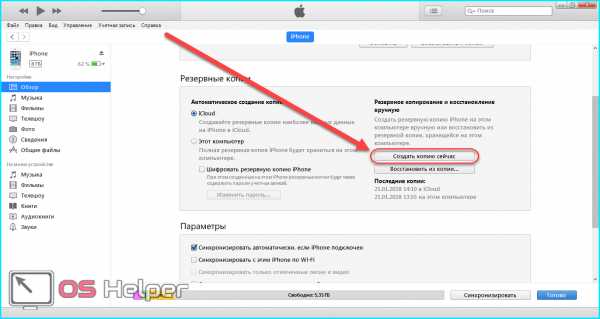
Восстановление через Айтюнс происходит следующим образом. Для этого необходимо иметь сохранённую через программу копию на ПК. Далее требуется нажать по кнопке «Восстановить из копии». Если сбросить заводские настройки, то в Айфоне могут быть удалены все данные. Восстановление обезопасит от потери информации.
После этого iTunes автоматически выгрузит все сохранённые данные на устройство. Стоит обратить внимание, что копия заменит ранее размещённую на смартфоне информацию.
Сброс через iPhone
Сбросить всё до заводских настроек на Айфоне можно через системное меню. Как полностью очистить устройство? Для этого понадобится:
- Перейти в системное меню Айфона.
- В новом окне открыть вкладку «Основные».
- В появившемся меню Айфона нажать по пункту «Сброс».
Обнулить Айфон можно не полностью. На выбор предлагается несколько способов сбросить заводские настройки.
Стоит обратить внимание, что для полного сброса всех настроек и удаления файлов на Айфоне потребуется отключить пароль, установленный в системе. Без этого действия система не сможет совершить операцию по сбросу данных.
Айфон можно сбросить до заводских установок через комбинацию клавиш. Такой метод называется Hard Reset. Жесткий сброс удаляет все данные на устройстве. Полезным будет операция, если гаджет не запускается или появилась системная ошибка.
Для этого действия следует полностью отключить телефон. Далее на Айфоне необходимо зажать вместе клавиши Home и Power и держать их до 15 секунд.
Загорится фирменный логотип Айфона, а под ним появится полоса загрузки. Отпустив кнопки необходимо дождаться, пока не пройдёт выгрузка файлов. После этого Айфон запустится с заводскими установками. При совершении такой операции необходимо, чтобы заряд батареи был не ниже 50%, иначе процесс восстановления может быть прерван.
Скинуть Айфон до заводских установок можно через Айтюнс. Для этого потребуется:
- Перейти в основной раздел и выбрать вкладку в верхней части окна «Восстановить iPhone».
- Приложение уведомит, что необходимо отключить функцию «найти iPhone», которая располагается в основном меню. Для этого на Айфоне нужно нажать по иконке «Настройки».
- В новом окне найти раздел «iCloud».
- Для отключения настройки в меню Айфона нужно передвинуть рычаг влево.
- Система потребует подтверждения выбора действия. Для этого нужно ввести пароль к своей учётной записи Apple ID и нажать на кнопку «Выключить».
- Необходимо вернуться в iTunes и снова нажать на кнопку «Восстановить iPhone». Система автоматически просканирует Айфон и совершит сброс до заводских установок.
После этого будет совершено резервное копирование данных с Айфона. Пройдёт полный откат настроек до заводского уровня и удаление всей системной информации. Система загрузит обновлённую версию ОС на смартфон.
После этого действия начнётся установка скачанной системы на телефон. Смартфон будет несколько раз перезагружаться. Нельзя отсоединять устройство от USB кабеля во время установки. Это может повредить загрузке и процедуру придётся начинать сначала.
После завершения этого действия в программе появится уведомление, что загрузка завершена. Телефон последний раз перезапустится и загрузится экран приветствия, после чего нужно провести настройки устройства с нуля.
Для загрузки ранее скопированных файлов нужно, не отключая смартфон от USB кабеля, в программе нажать по кнопке «Восстановить из копии».
iTunes автоматически закачает все файлы, скопированные ранее, и перезапустит Айфон. После этого устройство будет полностью обновлено.
Итоги и комментарии
Корпорация Apple предусмотрела множество вариантов восстановления работоспособности своих устройств. Процедура мало чем отличается на разных моделях iPhone. Сброс до заводских настроек поможет как при продаже телефона, чтобы удалить все конфиденциальные данные, так и просто для очистки смартфона от накопившегося программного мусора. Если у вас возникли какие-то проблемы при попытке провести Hard Reset или остались вопросы, задайте их в комментариях, а наши специалисты постараются дать на них максимально развернутый ответ.
Пользователи могут сделать сами выводы о том, какой из вышеописанных способов им больше подходит. Каждый из рассмотренных вариантов помогает сбросить настройки через Айфон. Совершить это действие можно и через персональный компьютер.
Вне зависимости от способа проведения сброса до заводского уровня, рекомендуется сделать резервное копирование данных. Оно позволит сохранить информацию и быстро загрузить её после сброса Айфона. Перечисленные способы подходят для всех гаджетов под управлением мобильной ОС iOS от 7 версии и выше.
Видеоинструкция
Вы можете посмотреть подробную видеоинструкцию о том, как можно сбросить Айфон до заводских установок. Созданный ролик поможет пользователям лучше разобраться в выполнении всех предусмотренных действий.
Иногда владельцам айфонов нужно не наполнить свой гаджет полезной информацией и приложениями, а наоборот – полностью очистить память девайса, сбросить айфон. Другими словами, осуществить сброс до заводских настроек. В сегодняшней инструкции будет подробно описано, как вернуть память айфона 4 и айфон 4Sк исходному состоянию, т.е. к «чистой» памяти, каковой она бывает при покупке телефона.
Убирать информацию из девайса проще всего, используя возможности самого устройства, а конкретно – используя раздел сброса. Но, кроме этого метода, в статье будут рассмотрены и другие варианты очистки памяти и настройки iPhone – с помощью утилиты айтюнс, айклауд, при помощи технологий удаленного сброса, кнопкой хард ресет и др.
- При продаже телефона, ведь каждый новый обладатель гаджета хочет получить его абсолютно «чистым», чтобы настроить под свои нужды, заказать необходимые для него программы. Так что если вы собрались продавать смартфон от эппл, вам нужно знать, как сбросить iPhone.
- Если над девайсом проводились многочисленные эксперименты, на нем тестировались десятки и сотни программ и т.п.
- При наличии проблем в функционировании «операционки» iOS.
Наверняка, информация, которая будет удаляться, в будущем потребуется пользователю. Поэтому перед очисткой памяти айфона 4 нужно:
- В айтюнс сформировать резервную копию.
- Перенести в айтюнс все программы с айфона.
- Так же скопировать на всякий случай и перечень контактов.
- Переместить фотоснимки.
- Перенести музыкальные композиции и видео файлы.
После бэкапа все готово к операции очистки памяти. Но еще пользователю потребуется проверить подключение к беспроводной сети вай фай или наличие утилиты айтюнс на ПК или ноутбуке. Но на компьютере тоже должен быть настроен интернет. Впрочем, вариант с мобильным интернетом тоже сойдет.
И еще одно предупреждение для обладателей «яблочных» телефонов – аппарат обязательно должен быть разлоченным. Если это не так, сброс делать не нужно. А владельцам других устройств от эппл (не смартфонов), можно стирать информацию из памяти ничего не боясь при любом состоянии девайсов.
Перед операцией очистки памяти айфона 4 нужно убедиться, что заряд аккумулятора составляет не менее 90-95%. Если это не так, лучше подключить гаджет к источнику питания и довести уровень заряда до нужного.
Наконец, после всех приготовлений, нужно перейти к основным настройкам (это стандартное приложение). Дальше требуется промотать страницу в самый низ и перейти к разделу сброса. Перед глазами пользователя предстанут такие варианты сброса, как очистка всех настроек, стирание контента и настроек, сброс настроек сети и другие. Ниже рассматриваются самые основные виды сброса, и дается ответ на вопрос, как очистить iPhone. Очищенный и настроенный девайс можно продать или заполнить новыми данными и софтом. Если потребуются дополнительные настройки, нужно выяснить, как отформатировать iPhone.
Как сбросить настройки на айфон 4: шаги
Этот вид очистки памяти гаджета в списке меню идет первым, и он очень удобен, когда все настройки на айфоне нужно стереть (но при этом другие данные остаются невредимыми).
Алгоритм действия для этой операции следующий:
- Щелчок по кнопке сброса, после чего на дисплее появится обращение к пользователю о том, хочет ли он продолжить процесс. При этом система предупреждает, что информация и медиа — контент не пострадает.
- Подтверждение операции через несколько щелчков по разделу сброса всех настроек.
Дальше процесс запустится на автомате и займет не больше 2-3-х минут. В процессе все настройки, касающиеся стандартных вариантов, сотрутся, но контакты, музыка, фото и прочее останутся в том же виде, как и до операции. Сохранятся и закладки в Сафари, и заметки календаря.
Конечно, как сбросить все настройки, вышеприведенная инструкция не рассказывает, для этого понадобится другой способ. Как сделать сброс и стереть все данные, узнаем дальше.
Как очистить айфон 4 полностью перед продажей
Кнопка, расположенная в самом верху, позволяет полностью очистить телефон (речь идет о кнопке стирания контента и настроек). Способ годится не только для смартфонов от эппл, но и других девайсов этого производителя. Очень полезной эта операция будет тем, кто решил продать свой смартфон или подарить его другому пользователю, и кому требуется вернуть заводские настройки, т.е. сбрасывать данные полностью.
Чтобы вернуть гаджет к заводским настройкам на 100%, выполните эти действия:
- Нажать на кнопку стирания контента, и, как и в предыдущем способе, подтвердить свое решение, нажав на соответствующую кнопку.
- Аппарат сразу отключится, а затем снова включится. Кстати, время процедуры будет разным для различных версий девайсов. Также большое значение имеет уровень наполненности памяти телефона.
- Активировать айфон по запросу, который поступит от системы. Здесь нам как раз потребуется сеть (вай фай или утилита айтюнс на ПК или ноутбуке с доступом к интернету).
- Устройство соединится с сервером эппл, что займет какое-то непродолжительное время. Без наличия доступа к сети, запустить очищенную систему девайса не получится.
- Дальше система предложит пользователю сделать настройку смартфона как нового или восстановить информацию из бэкапа. В соответствии с нашими целями, выбираем первое предложение, т.к. нам требовалось полное удаление данных. И в результате получаем чистую память гаджета, как при исходном состоянии при его приобретении, т.е. сброшенный девайс.
После всей процедуры, ради интереса, можете попытаться найти в телефоне хоть какую – то информацию, которая была ранее. Будьте уверены – от нее не останется и следа. Удалилось абсолютно все – контакты, музыкальные композиции, фотоснимки, видео и другое. Новому владельцу гаджета потребуется установка программ заново. Так же как и понадобится форматнуть «новый» айфон.
Если вы искали информацию, как сделать полный сброс данных на iPhone 4, воспользуйтесь вышеприведенной инструкцией. Это позволить почистить систему и удалить весь контент, и таким образом полностью обнулить систему.
Сброс настроек iPhone 4: сеть
Простым пользователям тоже иногда требуется сброс настроек на iPhone, причем когда сбрасывают сетевые настройки. Это бывает необходимо, когда мобильное устройство (четвертый айфон и др.) не желает подключаться к точке вай фай, которая вроде бы настроена, или возникают трудности с подключением к мобильной сети. Если девайс никак не может обнаружить сеть оператора связи, допустим, когда пользователь вставил в аппарат симку нового поставщика услуг, этот метод тоже иногда помогает. Настройки системы и иную информацию эта операция не затрагивает. Как стереть с айфона сетевые настройки, мы тоже разобрались.
Вот так легко очищать память айфона и делать сброс настроек. Стереть айфон, как и сделать полный сброс iPhone, можно в несколько простых шагов. Конкретный способ вы можете выбрать, исходя из ваших целей. И не забывайте, что всегда можно вернуть стертую информацию из бэкапа, так же как форматировать ее. Конечно, если вы позаботились о нем заранее. Как вернуть айфон, а точнее, данные с iPhone, которые были удалены? Просто сделать восстановление системы, воспользовавшись утилитой айтюнс.
Как перезагрузить, отформатировать iPhone до заводских настроек??
Apple — это бренд, который ассоциируется главным образом с высоким качеством и вниманием к каждой детали. Неудивительно, ведь он полностью заслужил свою репутацию. Однако даже в устройствах с логотипом надкушенного яблока бывают поломки, при которых необходимо предпринимать соответствующие корректирующие действия. Восстановление заводских настроек позволяет исправить ошибки, а также стирает файлы и данные, находящиеся в памяти устройства, поэтому они также используются в случаях, когда телефон полностью работоспособен, но подлежит отправке другому владельцу.В следующей статье показано, как выполнить сброс iPhone в определенных случаях и когда это необходимо.
Когда потребуется восстановление?
Восстановление заводских настроек iPhone в основном выполняется в нескольких основных случаях. Первый - продажа устройства. Даря смартфон другому человеку, каждый хочет полностью стереть свою предыдущую активность, удалить все файлы и данные, ранее хранившиеся на устройстве. После завершения всего процесса программное обеспечение становится новым, а вся личная информация стирается.
Еще одна ситуация, когда пользователю остается только сбросить iPhone к первоначальным настройкам – это значительное ухудшение характеристик или неисправность смартфона. Это ситуации, в которых устройство начинает заикаться, теряет плавность, приложения перестают работать должным образом и когда телефон перестает реагировать на любые попытки взаимодействия. Если эти проблемы не решаются путем перезагрузки или полной перезагрузки iPhone, выполните сброс устройства и восстановите чистую систему.
Восстановление с устройства
Как сбросить настройки iPhone без использования компьютера? Очень легко и очень быстро. Следует, однако, отметить, что такое действие возможно только тогда, когда телефон отвечает и на нем можно выбрать отдельные опции. Что нужно сделать, чтобы восстановить систему всего за несколько шагов?
- Войдите в настройки.
- Выберите Общие.
- Щелкните значок «Сброс».
Вы должны увидеть на экране несколько вариантов, м.б.в удаление самих настроек, словаря, сброс начального экрана и другие. Однако в данном случае нас интересует вариант стирания всего контента и настроек. После выбора этой опции введите код (passcode), после чего вам останется только одобрить всю операцию. После выполнения вышеуказанных действий начнется восстановление к первоначальным настройкам. Если вы не помните код, необходимый для восстановления системы с телефона, к сожалению, вам нужно использовать компьютер (Mac или ПК) с соответствующим программным обеспечением для сброса.
Восстановление с компьютера
Перед началом процедуры необходимо убедиться, что у вас актуальная версия системы. Для сброса вам понадобится установленный iTunes (также в последней версии). Первое, что нужно сделать, это зайти в настройки на своем телефоне, выбрать iCloud, а затем найти мой iPhone. Дальнейшие действия следует выполнять на компьютере.
- Запустите окно Finder (macOS Catalina 10.15) или iTunes (macOS 10.14 и ранее или ПК).
- Подключите телефон к компьютеру.
- Следуйте инструкциям на экране. На этом этапе потребуется ввести код (такой же, как и для сброса со смартфона).
- Когда ваше устройство появится среди доступных местоположений, нажмите Восстановить.
- Подтвердить всю операцию.
Выполнив описанные выше шаги и включив телефон, вы сможете настроить систему так же, как после покупки нового iPhone.
Как восстановить заводские настройки iPhone без кода?
Перед подключением смартфона к компьютеру его следует подготовить к аварийному состоянию. Шаги немного отличаются для разных поколений.
- iPhone 8, 8 Plus, X и 11 — Нажмите боковую кнопку и одну из кнопок регулировки громкости. Зажмите и когда появится ползунок, выключите телефон. Подключите его к компьютеру, снова зажав боковую кнопку до появления экрана безопасного режима,
- iPhone 7 и 7 Plus - выключите устройство стандартным способом, с помощью боковой кнопки.Во время подключения телефона к компьютеру зажать кнопку уменьшения громкости, дождаться входа в аварийное состояние,
- iPhone 6 поколения и ранее - После выключения телефона (стандартным способом) подключить его к компьютеру при этом удерживая нажатой кнопку «Домой», расположенную под экраном
После выполнения вышеуказанных действий найдите местоположение устройства в системе вашего компьютера и восстановите его через iTunes или Finder. Все необходимые файлы будут загружены автоматически и код будет сброшен.
Служба поддержки
Что делать, если телефон не отвечает?
В этом случае ситуацию еще можно разрешить без помощи специалистов. Если ваш iPhone завис или экран завис во время включения, подключите iPhone к компьютеру и выполните указанные действия. Они немного отличаются от советов выше.
- iPhone 8 и новее — кратковременно нажмите кнопку увеличения громкости, затем кнопку уменьшения громкости. Зажмите боковую кнопку и дождитесь появления экрана сбоя,
- iPhone 7 поколения - нажмите и удерживайте боковую кнопку и кнопку уменьшения громкости (одновременно) до появления соответствующего экрана,
- iPhone 6 и старше - зажмите одновременно кнопку «Домой» и выключатель питания (верхнюю или боковую кнопку — в зависимости от модели).Подождите, пока телефон перейдет в безопасный режим.
Когда появится окно iTunes, у вас есть два варианта: «Обновить» и «Восстановить». Первый устанавливает систему без удаления каких-либо данных. Если вы хотите полностью сбросить iPhone к заводским настройкам, выберите второй.
ПОМНИТЕ, в случае возникновения каких-либо проблем, вы можете в любой момент обратиться в службу поддержки Apple или обратиться в профессиональный сервисный центр.
Резервная копия iPhone
Чтобы защитить свои данные, старайтесь регулярно создавать и сохранять резервную копию.Если вам нужно сбросить свой iPhone для перепродажи, вы, конечно, можете сделать это в любой момент, но вы должны считаться с тем, что сбой произойдет неожиданно, и при полном сбросе устройства вы потеряете свои файлы. Предвидя возможность такой ситуации, стоит позаботиться о сохранении данных в облаке или на компьютере, чтобы всегда можно было их восстановить, если потребуется полностью стереть систему.
Смотреть наши продукты
Резюме
Приведенные выше советы должны помочь вам эффективно решить проблему.Если какой-то шаг неясен или у вас возникли проблемы, вы всегда можете позвонить на соответствующую горячую линию, сотрудники которой подскажут, как сбросить iPhone 7, 8 X, 11 (а также более старые модели) до заводских настроек.
Нужна дополнительная помощь? Воспользуйтесь услугами сервиса, который быстро позаботится о вашем устройстве. В связи с этим рекомендуем услуги QuickFix, где мы выполняем профессиональный ремонт удаленно, с самовывозом и курьерской доставкой.Если у вас есть какие-либо вопросы, мы будем рады ответить на них - мы с нетерпением ждем вашего ответа.
.Как легко восстановить заводские настройки iPhone без пароля
"Можно ли восстановить заводские настройки iPhone без пароля?"
Насколько это возможно, нам не нравится сброс настроек, так как позже это вызовет серьезные проблемы. Одним из самых страшных типов сброса является сброс к заводским настройкам, который полностью удалит информацию, хранящуюся на вашем устройстве. Сброс к заводским настройкам приведет к потере всех данных, таких как контакты, фотографии, видео и многое другое.
Но зачем нам сброс настроек? Можно ли восстановить заводские настройки iPhone, даже если у вас нет пароля?
В этой статье мы обсудим и узнаем еще один способ сброса настроек iPhone без пароля. Читать дальше!
Часть 1. Причины сброса настроекЧасть 2. Сброс настроек iPhone без пароля с помощью аппаратных ключейЧасть 3. Как сбросить iPhone без пароля с помощью iTunesЧасть 4.Сброс настроек iPhone к заводским настройкам без пароля с помощью настроекЧасть 5. Сброс настроек iPhone к заводским настройкам без пароля с помощью набора инструментов FoneDog — рекомендуемое видеоруководство: простой сброс настроек к заводским настройкам без пароляЧасть 6. Заключение
Часть 1. Причины восстановления заводских настроек
Восстановление заводских настроек — непростая задача. Выполнение этого метода может серьезно повлиять на ваше устройство и данные. Тем не менее, мы не можем избежать сброса настроек, особенно когда мы сталкиваемся с нежелательными сценариями, в любом из них происходят следующие вещи:
1.продам айфон
2. Купить подержанное устройство с iOS
3. Я забыл пароль от своего iPhone
4. iPhone/iPad выключен
5. Программное обеспечение iPhone/iPad и другие проблемы с
Но что, если у вас нет пароля? Вы можете сбросить iPhone без пароля? Это распространенный сценарий, особенно в наши дни, когда продать подержанный iPhone так просто. Как мы знаем, Apple очень чувствительна и критична к сохранению и обмену данными.
Да. Мы тщательно собрали лучшие и эффективные методы сброса настроек iPhone к заводским настройкам без пароля в следующих частях ниже.
Часть 2. Сброс настроек iPhone без пароля с помощью ключа
Ключ используется не только для навигации, но и для перезагрузки устройства в случае программного сбоя. Вы можете выполнить следующие шаги:
- Полностью нажмите и удерживайте кнопки «Режим сна/Пробуждение + Домой».
- Продолжайте, пока iPhone не перезагрузится.
- Отпустите кнопки, когда появится логотип Apple.
На сегодняшний день это самый простой способ восстановить заводские настройки iPhone с помощью аппаратных ключей.

Часть 3. Как сбросить настройки iPhone без пароля с помощью iTunes
Следующий шаг, который вы можете сделать, это перезагрузить iPhone с помощью iTunes. Однако, прежде чем делать такой сброс в iTunes, убедитесь, что вы правильно синхронизировали свое устройство iOS с iTunes или, по крайней мере, создали резервную копию в iTunes.В противном случае вы потеряете больше данных, если не сделаете такой бэкап:
- Резервное копирование в iTunes.
- Подключите устройство iOS с помощью USB-кабеля.
- Запустите iTunes.
- Найдите и щелкните свое устройство iOS, когда оно появится в iTunes.
- Нажмите «Восстановить iPhone» на панели «Сводка».
- Подтвердите запрос, нажав «Восстановить».
Примечание: Если доступно обновление программного обеспечения, iTunes будет предложено обновить ваш телефон.Следуйте и примите условия.
Дождитесь завершения процесса
Этот метод очень эффективен и помог множеству пользователей выполнить сброс iPhone без пароля через iTunes. Единственная цена — потеря данных на существующем контенте телефона.

Часть 4. Восстановление заводских настроек iPhone без пароля с помощью настроек
Этот третий метод работает, только если у вас есть резервная копия iCloud, аналогичная iTunes.Это не относится к пользователям бывших в употреблении iPhone, так как может потребоваться запросить первого пользователя, чьи данные находятся на устройстве, чтобы выполнить упомянутый сброс до заводских настроек. В этом случае посоветуйте первого владельца, который будет выполнять сброс.
После создания резервной копии iCloud вы можете просто сбросить настройки iPhone без пароля через настройки.
Выполнение шагов синтеза:
Параметры запуска
Коснитесь общего
Найдите и коснитесь Сброс
Нажмите «Удалить все содержимое и настройки»
Нажмите «Стереть iPhone»
Дождитесь перезагрузки устройства
Перейти к приложениям и данным на экране запуска
Нажмите «Восстановить из iCloud»
Выберите нужную резервную копию iCloud
Дождитесь завершения восстановления
Примечание: Опять же, этот шаг будет работать, если вы включили настройку «Найти мой iPhone» и синхронизировали свое устройство iOS с iCloud перед сбросом настроек.

Часть 5. Восстановление заводских настроек iPhone без пароля с помощью FoneDog Toolkit — рекомендуется
Если описанные выше шаги не увенчались успехом или если вы не хотите выполнять утомительные задачи, последний метод, который я рекомендую, очень эффективен и надежен, поскольку он не требует, чтобы iTunes и iCloud выполняли сброс iPhone к заводским настройкам без пароля. FoneDog Toolkit - iOS System Recovery отлично справляется со всеми видами ошибок и системными проблемами.
В Интернете доступно множество программ для восстановления, поэтому будьте осторожны при выборе и загрузке. Для простоты я выбрал лучшую онлайн-программу FoneDog Toolkit — iOS System Recovery.
Это программное обеспечение работает гладко и без проблем всего за несколько кликов! FoneDog Toolkit - Восстановление системы iOS включает следующие :
Совместимость с любым устройством iOS, даже с последними моделями iPhone X, iPhone 8 и 8 Plus
Устраняет все виды кодов ошибок iTunes
.Исправляет зависания и сбои iOS
.Отличное решение для режима восстановления, режима DFU, прилипания к логотипу Apple, зацикливания при запуске и многого другого
Никаких потерь данных!
Как использовать FoneDog Toolkit - Восстановление системы iOS?
Бесплатная загрузка Бесплатная загрузка
Использование FoneDog Toolkit - восстановление системы iOS очень просто.Это даже отлично подходит для начинающих из-за его удобного интерфейса и процесса нажатия.
Вы можете следовать этим инструкциям по использованию iOS System Recovery:
Шаг 1: 
Шаг 2: Начать обнаружение проблем с iPhone.

Шаг 3: Введите правильный пакет прошивки и нажмите восстановить .

Шаг 4: Дождитесь завершения восстановления системы.

Вот оно! Никаких сложных шагов или других обходных путей. FoneDog Toolkit - iOS System Recovery просто сбрасывает iPhone до заводских настроек без пароля.
Люди также читают:
Как перезагрузить iPod Touch
Что делать, если вы забыли пароль iPhone
Видеоруководство: простой сброс настроек без пароля
90 190
Часть 6. Приложение
Итак, вот лучшие способы сброса настроек iPhone без пароля четырьмя различными способами; от использования аппаратных кнопок до сброса с помощью iTunes и iCloud и, конечно же, самый простой способ.Мы надеемся, что вы решили эту проблему с помощью нашего наиболее эффективного решения FoneDog Toolkit — Восстановление системы iOS.
FoneDog Toolkit - iOS System Recovery предлагает бесплатную версию для загрузки, так почему бы не попробовать ее сегодня!
.3 способа восстановить данные iPhone после сброса настроек
3 способа восстановить данные iPhone после восстановления заводских настроек
Сводка:
Сброс до заводских настроек может исправить некоторые программные проблемы на вашем iPhone. Но он удалит все файлы на устройстве. Вы можете использовать MiniTool Mobile Recovery для iOS для восстановления данных iPhone после сброса настроек. Для получения дополнительной информации о восстановлении данных iPhone вы можете посетить домашнюю страницу MiniTool.
Быстрый переход:
Поддержка! Потеря данных после сброса iPhone к заводским настройкам
Все мобильные телефоны имеют функцию сброса к заводским настройкам для восстановления заводских настроек устройства, при которой с телефона удаляются все носители и данные. После этого вы сможете пользоваться устройством как новым.
iPhone не является исключением из этой настройки. Для iPhone существует шесть вариантов сброса.
Зачем вам эта функция? Обычно эффективным методом является сброс настроек iPhone к заводским настройкам, чтобы защитить вашу конфиденциальность или исправить блокировку iPhone.
Хотя эта функция сброса полезна, она удалит все данные на iPhone. Итак, если на вашем iPhone есть важные данные, вы можете найти эффективный способ восстановить эти данные после сброса настроек.
Рассмотрим пример ниже:
Я отремонтировал свой iPhone 6s, восстановив заводские настройки.Итак, как я могу восстановить потерянные данные с него? Некоторые данные очень ценны, и мне нужно их вернуть. И что я должен делать? Буду очень благодарен за любой совет. Заранее спасибо!
Можно ли восстановить данные iPhone после сброса настроек? Ответ положительный.
Если вы создали резервную копию данных iPhone с помощью iCloud или iTunes, вы можете легко восстановить iPhone из резервной копии iCloud или iTunes. Теперь единственный вопрос заключается в том, как восстановить данные iPhone после сброса настроек из предыдущего файла резервной копии.
В приведенном ниже содержании мы расскажем вам о шагах по восстановлению iPhone из резервной копии iTunes или резервной копии iCloud после сброса настроек различными способами.
Решено - Как восстановить данные после сброса настроек AndroidЗнаете ли вы, как восстановить данные после сброса настроек Android? Фактически, вы можете использовать MiniTool Mobile Recovery для Android для восстановления данных Android.
ПодробнееСпособ 1: восстановление iPhone из резервной копии iCloud после сброса настроек
Если файл резервной копии iCloud доступен, вы можете восстановить iPhone напрямую из iCloud.Файл резервной копии iCloud перезапишет все ваши текущие данные iPhone после использования этого метода.
Чтобы выполнить эту работу, вам необходимо выполнить следующие действия:
Шаг 1. Просто включите iPhone и следуйте инструкциям на экране, пока не появится файл Applications and Data screen. Затем нажмите Восстановить из резервной копии iCloud . Если вы используете совершенно новый iPhone, шаги такие же. Но если вы уже настроили свой iPhone, вам нужно сначала сбросить его до заводских настроек.
Шаг 2. Войдите в iCloud, используя свой Apple ID. Затем выберите наиболее подходящую резервную копию. Вы можете узнать это по дате и размеру резервных копий. Затем следуйте последующим инструкциям, чтобы продолжить.
Не отключать Wi-Fi во время процесса восстановления. Время восстановления зависит от размера резервной копии и скорости сети. Когда индикатор выполнения заполнится и все настройки будут выполнены, ваши предыдущие данные будут восстановлены на iPhone.
Метод 2: восстановление iPhone из резервной копии iTunes после сброса настроек
Аналогичным образом, этот метод также удалит все ваши текущие файлы с iPhone. Для этого вам необходимо выполнить следующие шаги:
Шаг 1. Откройте iTunes на Mac или ПК, который вы использовали для резервного копирования iPhone, а затем подключите iPhone к Mac или ПК с помощью USB-кабеля. Пусть ваш iPhone доверяет этому компьютеру. Если вы установили пароль для своего iPhone, вам может быть предложено ввести его.Просто введите их.
Шаг 2. Выберите свой iPhone, когда iTunes его распознает. Нажмите «Восстановить из резервной копии » в iTunes. Затем выберите файл резервной копии, который вы хотите восстановить. Дата и размер каждой резервной копии указаны там для оценки.
Шаг 3. Нажмите Восстановить , после чего начнется восстановление. Не отключайте iPhone от iTunes, чтобы убедиться, что он синхронизируется с вашим компьютером. Отключите их после завершения синхронизации.
Недостатки этих двух методов
Вышеуказанные два способа являются официальными методами восстановления, введенными для восстановления данных iPhone после сброса настроек. Вы можете заметить, что ваш iPhone должен быть в режиме заводских настроек, прежде чем использовать резервную копию iCloud для восстановления данных.
Кроме того, вы не можете выбрать определенные файлы, которые хотите восстановить. Восстановление iPhone из резервной копии iCloud или резервной копии iTunes просто восстанавливает все файлы резервных копий на iPhone.Если вам не нужны все из них, вам все равно придется потратить время на удаление ненужных.
Кроме того, эти два метода не могут восстановить данные iPhone на компьютер.
Есть ли способ восстановить данные iPhone на компьютер до определенных категорий после восстановления заводских настроек? Можете ли вы выбрать, что вы хотите восстановить? Можете ли вы даже восстановить удаленные данные из резервной копии iCloud или iTunes?
К счастью, технические специалисты разработали несколько программ для восстановления мобильных устройств iOS.Среди всех этих хороших и плохих программ профессиональное MiniTool Mobile Recovery для iOS является хорошей рекомендацией для вас.
Если ваш iTunes не может сделать резервную копию iPhone, попробуйте эти методыВы когда-нибудь сталкивались с проблемой, когда iTunes не может сделать резервную копию iPhone? Вы знаете, как это исправить? Теперь вы можете прочитать этот пост для некоторых полезных решений.
ПодробнееМетод 3: восстановление данных iPhone после сброса настроек с помощью MiniTool Mobile Recovery для iOS
В качестве части бесплатного программного обеспечения для восстановления данных iPhone, iPad и iPod Touch, MiniTool Mobile Recovery для iOS имеет три модуля восстановления: Recover с устройства iOS, восстановление из файла резервной копии iTunes, и восстановление из файла резервной копии iCloud .Вы можете использовать их для восстановления фотографий, видео, сообщений, контактов, истории звонков, календаря, заметок и многого другого на ваш компьютер.
Доступны версии для Windows и Mac. Кроме того, он предлагает бесплатную услугу загрузки изданий. Это означает, что вы можете использовать мощные функции, не платя ни копейки. Нажмите кнопку ниже, чтобы получить это бесплатное программное обеспечение для восстановления данных iPhone.
Вот некоторые вещи, которые вы должны знать перед использованием этого программного обеспечения:
- Вы можете посетить наше предыдущее Краткое руководство, чтобы выбрать правильный модуль восстановления.
- Пока удаленные файлы не перезаписываются новыми данными, вы можете восстановить их с помощью этого профессионального инструмента.
- Если резервная копия iCloud и резервная копия iTunes доступны перед восстановлением заводских настроек iPhone, отдайте приоритет модулю восстановления Восстановление из файла резервной копии iTunes .
- В интерфейсе результатов сканирования или интерфейсе результатов загрузки вы можете переключить кнопку файла BEYOND на NA для предварительного просмотра только удаленных элементов.
Поскольку все данные на iPhone стираются после сброса настроек, модуль восстановления Восстановление с устройства iOS недоступен.
Здесь мы собираемся использовать MiniTool Mobile Recovery для iOS в операционной системе Windows.
Решение 1. Восстановление из файла резервной копии iTunes после сброса настроек
Если вы сделали резервную копию iTunes, попробуйте следующее:
Примечание: Компьютер должен содержать нужный файл резервной копии iTunes.Кроме того, MiniTool Mobile Recovery для iOS и iTunes нельзя запускать одновременно. Это необходимо для предотвращения необратимой потери данных из-за перезаписи исходных данных при синхронизации.Шаг 1. Откройте MiniTool Mobile Recovery для iOS, чтобы получить его основной интерфейс, и нажмите Recover from iTunes Backup File на верхней панели трех модулей восстановления. Программное обеспечение автоматически обнаружит все файлы резервных копий iTunes на вашем компьютере и отобразит их в интерфейсе.
Шаг 2. Если в списке указано более одного файла резервной копии iTunes, выберите соответствующий файл резервной копии на основе полного имени , даты последней резервной копии и серийного номера . Затем нажмите Scan , чтобы начать процесс сканирования.
Если файлы резервных копий iTunes сохранены по другим путям, нажмите Выберите для их поиска, затем нажмите Добавить , чтобы отобразить их вручную в этом интерфейсе.
Шаг 3. После завершения процесса сканирования все файлы резервных копий iTunes будут отображаться в этом интерфейсе. Выберите файлы, которые вы хотите восстановить, а затем нажмите Восстановить в правом нижнем углу, чтобы продолжить.
Шаг 4. Щелкните Browse , чтобы выбрать соответствующий путь на вашем компьютере для сохранения этих восстановленных файлов.
После этих четырех шагов все нужные файлы будут сохранены на вашем компьютере, и вы сможете ими нормально пользоваться.
Легко извлекайте фотографии из резервной копии iPhone с помощью этих способовизвлекайте фотографии из резервной копии iPhone, извлекайте фотографии из резервной копии iPhone, извлекайте фотографии из резервной копии iTunes, извлекайте фотографии из iCloud
ПодробнееРешение 2. Восстановление из файла резервной копии iCloud после сброса настроек
Если вы сделали резервную копию iCloud, вы можете использовать модуль Recover from iCloud Backup File .При использовании этого модуля восстановления вам необходимо использовать сетевое подключение на вашем компьютере.
Совет: MiniTool Mobile Recovery для iOS не может получить резервную копию iOS 9 iCloud. Таким образом, если вы создаете резервную копию iCloud, когда ваш iPhone работает под управлением iOS 9 или более поздней версии, вы можете выбрать «Восстановить только из файла резервной копии iTunes».Шаг 1. Откройте MiniTool Mobile Recovery для iOS, чтобы войти в основной интерфейс, и нажмите Recover from iCloud Backup File на верхней панели трех модулей восстановления.
Шаг 2. Введите свой Apple ID и пароль в интерфейс и нажмите Войти , чтобы получить следующий интерфейс.
Шаг 3. MiniTool Mobile Recovery для iOS отобразит список файлов резервных копий iCloud, которые он может найти в интерфейсе. Затем нажмите Загрузить , выберите тип файлов, которые вы хотите загрузить, из всплывающего интерфейса, как показано ниже, и нажмите Подтвердить , чтобы начать процесс загрузки.
Если в списке указано более одного файла резервной копии iCloud, выберите соответствующий файл резервной копии на основе их имени , даты последней резервной копии, размера файла, версии iOS и учетной записи iCloud .
Шаг 4. Этот интерфейс покажет результаты загрузки. Здесь перечислены все определенные файлы резервных копий iCloud. Выберите файлы, которые вы хотите восстановить, и нажмите Восстановить в правом нижнем углу, чтобы получить этот интерфейс следующим образом.
Шаг 5. Щелкните Browse , чтобы выбрать соответствующий путь на вашем компьютере для сохранения этих восстановленных файлов.
Наконец, вы обнаружите, что необходимые вам данные сохранены на вашем компьютере после выполнения этих пяти простых шагов.
.Как перезагрузить телефон? | etuo.pl магазин
Бывает, что через некоторое время использования смартфон отказывается слушаться и сильно тормозит. Иногда единственный выход — перезагрузить телефон. Вот руководство по перезагрузке телефона с Android, iOS и Windows . В руководстве вы найдете универсальные инструкции для всех устройств Android, а также отдельных руководства для телефонов Samsung и Huawei.
Сброс телефона Android
Перед выполнением полной перезагрузки, которая удалит все файлы, фотографии и видео с вашего устройства, стоит попробовать так называемую полную перезагрузку.программный сброс или перезагрузка телефона. Чтобы выполнить программный сброс, выключите и снова включите смартфон или, в случае более старых устройств со съемным аккумулятором, извлеките и снова вставьте аккумулятор. Способы идентичны для телефонов Android разных марок - Samsung, Huawei, Xiaomi, LG и т.д.

Если метод окажется слабым и безуспешным, выполните аппаратный сброс. Перед операцией стоит сделать резервную копию (бэкап), т.к. устройство удалит все пользовательские файлы.Кроме того, установленные приложения исчезнут, так как телефон будет сброшен до заводских настроек. Читайте также: Как сделать резервную копию телефона? - Андроид
Как сбросить настройки телефона Android?
Метод №1:
1. Выбрать пункт «Настройки» ,
2. открыть "Конфиденциальность" ,
3. введите "Заводские настройки" .
(названия могут немного отличаться в зависимости от марки смартфона).
Метод № 2:
1.Когда телефон выключен или не отвечает, нажмите кнопки увеличения громкости и питания. Продолжайте удерживать их одновременно, пока телефон не загрузится,
2. Когда появится список, выберите пункт "Режим восстановления" перемещением с помощью кнопки увеличения громкости. Используйте кнопку уменьшения громкости,
, чтобы выделить элемент3. Когда появится логотип Android, нажмите и удерживайте кнопки питания и увеличения громкости,
4.наведите курсор на "wipe data/factory reset" и выберите его, нажав кнопку питания,
5. Перейдите к "Да - стереть все данные пользователя" и выделите его, нажав кнопку питания.
Внимание! Если ваш телефон перестал отвечать в любом месте инструкций, вы можете перезапустить его, удерживая нажатой кнопку питания. Если это не поможет, извлеките аккумулятор и вставьте его обратно.

Внимание! Способ №2 различается в зависимости от производителя телефона! Для смартфонов Samsung: когда телефон выключен, одновременно нажмите кнопки увеличения громкости и питания и кнопку «Домой».Навигация по меню возможна с помощью кнопок громкости, а подтверждение – с помощью основной кнопки. Ниже в отдельных пунктах мы подробно опишем, как сбросить настройки смартфонов Samsung и Huawei. Ниже в отдельных пунктах мы подробно опишем, как сбросить настройки смартфонов Samsung и Huawei.
Для смартфонов HTC: при выключенном устройстве нажмите и удерживайте кнопку уменьшения громкости и кратковременно нажмите кнопку питания.Соответствующий пункт выбирается кнопкой уменьшения громкости, выделяется кнопкой питания и подтверждается кнопкой увеличения громкости.
Как перезагрузить телефон Samsung?
Чтобы сбросить настройки телефона Samsung и восстановить его заводские настройки (выполнить полную перезагрузку), необходимо выполнить несколько шагов. Сам процесс быстрый и не должен быть хлопот. Описываем его в отдельном абзаце, потому что пользователи очень часто ищут для этой марки отдельное руководство.Ниже приведено пошаговое руководство. Обязательно сделайте резервную копию своих данных перед выполнением аппаратного сброса на телефоне Samsung. В противном случае в результате сброса настроек они будут утеряны.
Для сброса настроек телефона Samung:
1. Откройте "Настройки"
2. Выберите «Общее управление»
3. Нажмите «Сброс», а в старых моделях Samsung «Резервное копирование и восстановление»
4. открываем "Заводские настройки" (в старых моделях этой опции может не быть в меню, тогда переходим к следующему шагу)
5.выберите «Сброс» и «Удалить все»
6. Готово, ваш телефон Samsung перезагрузится и вернется к заводским настройкам.
Как перезагрузить телефон Huawei?
Что касается телефонов Samsung, то для Huawei мы предоставляем отдельное руководство по восстановлению устройств до заводских настроек. Обязательно сделайте резервную копию перед полной перезагрузкой телефона Huawei. Ниже приведены 2 способа восстановления заводских настроек телефона Huawei.
Как перезагрузить телефон Huawei? Метод 1
1. Откройте "Настройки"
2. Нажмите «Система и обновления» >> «Сброс» >> Восстановить заводские настройки
3. Нажмите «Сбросить настройки телефона». Затем вам будет предложено ввести пароль блокировки экрана, если он был установлен.
ПРИМЕЧАНИЕ. Перед сбросом настроек телефона необходимо выйти из аккаунта HUAWEI. В противном случае последующая активация телефона может оказаться невозможной.Чтобы выйти из аккаунта HUAWEI, откройте «Настройки», коснитесь «Адрес HUAWEI» для доступа к Центру учетных записей и нажмите «Выйти» (внизу экрана).
Сброс Huawei - Способ 2
Выключите телефон и выполните следующие действия:
1. Одновременно нажмите и удерживайте кнопку питания и кнопку увеличения громкости, пока телефон не завибрирует. Продолжайте в течение примерно 5 секунд, чтобы войти в режим восстановления.
2.Используйте кнопку увеличения или уменьшения громкости, чтобы выбрать параметр удаления данных, и включите его с помощью выключателя питания
.3. С помощью кнопки увеличения или уменьшения громкости выберите вариант восстановления заводских настроек телефона. Как и раньше, активируйте его кнопкой питания.
Сброс смартфона iOS

Когда необходимо сбросить настройки телефона Apple , можно выбрать один из трех вариантов : сброс iPhone, iTunes и режим восстановления.
Способ №1 - сброс iPhone:
1. нажмите «Настройки» ,
2. выберите " Общие" ,
3. нажмите « Сброс» ,
4. выберите «Удалить содержимое и настройки» .
Способ №2 - сброс из iTunes
1. Подключите ваш iPhone к компьютеру с помощью кабеля и запустите iTunes,
2.При появлении на смартфоне сообщения о том, доверять ли этому компьютеру, нажмите "да" ,
3.нажмите на значок вашего iPhone,
, в iTunes4. Вверху меню нажать кнопку "Открыть iPhone" ,
5. после операции данные с айфона будут удалены, а система сброшена.
Способ №3 - Сброс из режима восстановления
Когда смартфон вообще не запускается и выключен, нажмите одновременно кнопку запуска и кнопку «Домой» и удерживайте до появления сообщения «Подключиться к iTunes». Затем по инструкции подключите ваш iPhone к iTunes и нажмите на иконку отвечающую за сброс настроек на смартфоне .
Сброс телефона Windows
В случае смартфонов с Windows mobile сброс устройства возможен двумя способами :
Метод №1:
1. открыть "Настройки" ,
2. Выбрать пункт «Система» ,
3. введите "Информация" ,
4. Нажмите "Сброс телефона ",
5. При отображении предупреждений о сбросе настроек телефона выберите «да» .Процесс может занять некоторое время.
Метод № 2
1. Если телефон не отвечает и выключился, одновременно нажмите и удерживайте кнопки уменьшения громкости и питания (в течение 10-15 секунд, пока не почувствуете вибрацию)
2. Отпустите кнопки, затем сразу же нажмите и удерживайте кнопку уменьшения громкости. Появится большой восклицательный знак,
3. Нажмите четыре кнопки в следующем порядке: увеличение громкости, уменьшение громкости, питание и уменьшение громкости.Смартфон будет сброшен и перезагружен.


Как перезагрузить iPhone (перезагрузить iPhone) ▷ ➡️ Creative Stop ▷ ➡️
У вашего iPhone начались истерики? Ощущается ли резкое снижение производительности телефона или зависание приложений без видимой причины? Если ответ хотя бы на один из этих двух вопросов «да», возможно, вам следует продолжить перезагрузку вашего iPhone таким образом, чтобы восстановить файл сотового телефона от бит Apple до заводских настроек.
Как вы говорите? Вы прекрасно со мной согласны, но не знаете, куда деть руки (в прямом смысле этого слова)? Да? Что ж, не волнуйтесь… даже в этот раз вы можете рассчитывать на мою помощь! Собственно, я могу вам пошагово объяснить, что нужно сделать, чтобы перезагрузить iPhone.Не волнуйтесь, процедура предельно проста и не займет много времени, даю слово.
Итак, если вы действительно хотите знать, что делать, чтобы перезагрузить свой iPhone, я предлагаю вам уделить несколько минут своего свободного времени, сесть и сосредоточиться на чтении инструкций, которые я вам дам. Я более чем уверен, что вы, наконец, сможете сказать, что вы довольны, и вы будете счастливы и готовы научить своих друзей, как это сделать, когда это необходимо. Готовый? Да? Ладно, давайте засучим рукава и двинемся дальше.
Чтобы перезагрузить iPhone, вам нужно только программное обеспечение iTunes , установленное на вашем компьютере. Да, вы правильно прочитали. Помимо воспроизведения музыки и синхронизации iPhone с компьютером, как я объяснил в своем руководстве по синхронизации iPhone, iTunes также можно использовать для сброса iOS, ОС «iPhone by» и решения всех проблем, о которых я упоминал в предыдущих строках. Хотите верьте, хотите нет, но для того, чтобы все сделать, нужно всего несколько кликов: iTunes загрузит последнюю версию iOS, установит ее на ваш телефон и восстановит приложения и данные, которые ранее были на нем, используя ваши резервные данные.
Тем не менее, первый шаг, который вам нужно сделать, чтобы начать процедуру перезагрузки iPhone, — это включить компьютер и запустить iTunes. Обратите внимание, что iTunes включен в качестве «стандартного» в файлы OS X и должен быть загружен и установлен отдельно на компьютерах с Windows.
Итак, если вы используете компьютер с операционной системой Microsoft и у вас еще не установлен iTunes, щелкните здесь, чтобы подключиться к веб-сайту Apple, и нажмите кнопку загрузить , чтобы загрузить приложение на свой компьютер.Затем запустите установочный пакет под названием iTunesSetup.exe и завершите установку, нажав сначала на Давай затем на Установить на компьютер, gulp два раза подряд и окончательно .
Продолжите сейчас, отключив функцию защиты от кражи. Найдите мой iPhone В моем руководстве я рассказал вам, как найти украденный сотовый телефон. Отключение этой функции очень важно для перезагрузки устройства, поскольку она не позволяет сбросить телефон до заводских настроек, пока он активен.Для этого возьмите свой iPhone, перейдите на главный экран, нажмите значок конфигурации, наберите ваше полное имя , затем значок iCloud , голос Find my iPhone es восхождение ЗА Рычаг выбора Найди мой iPhone . Наконец, введите свой пароль Apple ID и все.
Если вы используете более раннюю версию iOS, чем 10.3, после входа в Конфигурации вы должны перейти к iCloud> Find My iPhone , чтобы иметь возможность отключить функцию «Найти iPhone».
Теперь вы готовы действовать. Затем подключите iPhone к USB-порту компьютера с помощью прилагаемого кабеля Lightning/Dock и дождитесь автоматического запуска iTunes . Если вы впервые подключаете два устройства, вам необходимо авторизовать операцию, нажав кнопку , чтобы авторизовать , который появляется на экране телефона, и в этом Отследить , который вместо этого появляется на рабочем столе Windows или маке.
На этом этапе выберите значок iPhone, который появляется в верхнем левом углу iTunes, убедитесь, что элемент выбран abstract на левой боковой панели, и создайте резервную копию вашего iPhone, нажав кнопку Copy Now , расположенную в правый нижний угол.Резервное копирование данных на вашем iPhone чрезвычайно важно. На самом деле, таким образом вы сможете восстановить свои настройки, фотографии, приложения и т.д. Очень простым и быстрым способом, даже если возникнут проблемы. Для получения дополнительной информации о том, что делать, вы можете ознакомиться с моим руководством по резервному копированию iPhone.
Процедура резервного копирования может занять несколько минут — все зависит от объема данных и приложений на вашем iPhone. Когда закончите, перейдите в меню Файл нажмите на устройство и выберите опцию Передача покупок с iPhone для защиты. В iTunes также содержимое, приобретенное на iPhone (например, песни, книги) и еще не сохраненное на компьютере.
Выполнив все эти рекомендации перед перезагрузкой iPhone, вы, наконец, можете приступить к форматированию своего устройства. Для этого нажмите кнопку Восстановить iPhone... в правом верхнем углу iTunes, затем примите условия использования iOS, нажав сначала Восстановить и обновить, , затем Ниже и, наконец, согласиться .
Теперь вы должны позволить этому работать iTunes , который первым загрузит последнюю версию операционной системы iOS (это может занять некоторое время, наберитесь терпения).После завершения загрузки подождите несколько секунд, пока ваш iPhone не восстановится до заводского состояния. При этом вам не придется ничего делать.
В конце перезагрузки вы можете выбрать, активировать ли ваш iPhone в качестве нового терминала (функция, которая может быть полезна, если вам пришлось продать устройство) или восстановить данные и приложения, которые ранее были на устройстве.
В первом случае больше ничего делать не нужно. А точнее, если вы собираетесь пользоваться своим iPhone из первых рук, отключите его от компьютера, нажав соответствующую кнопку, расположенную в верхнем левом углу окна iTunes, и пройдите процедуру начальной настройки телефона, установив язык, страну, Подключение к Wi-Fi, службы определения местоположения, Apple ID и многое другое.Если же вам нужно продать iPhone, после отключения его от компьютера выключите его, зажав на несколько секунд соответствующую кнопку на его корпусе и сдвинув переключатель, показанный на экране, вправо. Будущий пользователь iPhone сможет настроить устройство самостоятельно, выполнив действия, описанные в моем руководстве по активации iPhone.
Если, наоборот, вы собираетесь настроить iPhone, который только что был сброшен, путем восстановления приложений и данных из ранее скопированной копии, поставьте галочку напротив Восстановить из Резервной копии iTunes и выберите резервную копию для восстановления из соответствующее раскрывающееся меню.Процедура может занять несколько минут.
В дополнение к тому, что я указал в предыдущих строках, вы должны знать, что также возможен сброс iPhone, работающего непосредственно с iDevice. На самом деле вам просто нужно использовать определенные функции, которые поставляются с вашими настройками iOS. Для этого включите домашний экран устройства, нажмите Конфигурации , на появившемся экране выберите статью Общие условия и нажмите Восстановить .
Затем выберите пункт Erase Contents and Settings , чтобы полностью перезагрузить iPhone, удалив настройки и данные.Затем введите код разблокировки для вашего iPhone и подтвердите операцию, нажав кнопку, показанную в нижней части экрана.
В дополнение к функции сброса iPhone, о которой я только что сказал, помните, что вы можете выбирать среди других, так сказать, менее радикальных вариантов. Вы найдете их ниже.
- Вы можете выбрать пункт Сброс настроек , если хотите сбросить все настройки iOS без стирания данных.
- Вы можете выбрать пункт Сброс настроек сети , если хотите сбросить настройки беспроводной сети и подключения для передачи данных.
- Вы можете выбрать пункт Сбросить словарную клавиатуру , если хотите восстановить настройки клавиатуры до заводского состояния.
- Вы можете выбрать Сбросить макет запуска , если хотите восстановить порядок значков по умолчанию на главном экране.
- Вы можете выбрать Сбросить местоположение и конфиденциальность , если хотите сбросить настройки конфиденциальности и географических данных.
Хотите восстановить ранее взломанный iPhone? Если ответ положительный, предлагаю поставить DFU в режим .
Режим обновления микропрограммы устройства — это режим восстановления, позволяющий установить iOS без соблюдения некоторых стандартных ограничений режима восстановления. Это настоятельно рекомендуется для взломанных устройств, так как это может стереть Cydia и взломанные данные, которые в противном случае заняли бы место на вашем устройстве.
Чтобы перевести iPhone в режим DFU, подключите телефон к компьютеру и полностью выключите его, удерживая в течение нескольких секунд клавишу Power и перемещая рычажок вправо экран.
Затем снова включите свой мобильный телефон, одновременно нажав и удерживая клавишу Power и клавишу Home в течение примерно 10 секунд. режим. В остальном выполните шаги, которые мы только что видели вместе, чтобы перезагрузить iPhone. Если вам нужна дополнительная информация об этом, вы можете ознакомиться с моим руководством о том, как поместить iPhone в DFU.
Примечание: , если вы используете iPhone 7 или 7 iPhone Plus Поскольку кнопка «Домой» больше не является механической и ее нельзя использовать, когда телефон выключен, используйте вместо нее кнопку «Том» — находится слева сторона "iPhone by".
.Как сбросить настройки iPad Mini/Pro и iPhone без пароля
Восстановление iPad Mini/Pro до заводских важно удалить все личные данные и устранить проблемы. Сбросить настройки iPad или iPhone до заводских настроек несложно. Что делать, если у вас нет пароля? Как сделать Hard Reset на iPad Mini/Pro без потери исходных данных?
Если вы хотите стереть всю свою личную информацию перед продажей своего старого iPad или iPhone или нуждаетесь в необходимом исправлении, вы можете узнать больше о лучшем руководстве по сбросу настроек iPhone / iPad из-за различных сценариев из статьи.

Часть 1: Как сделать резервную копию iPad/iPhone перед сбросом настроек
Резервное копирование важных данных на устройстве iOS — это предварительная подготовка перед сбросом настроек iPad или iPhone. Если вы не хотите искать фотографии из сотен файлов в iCloud или iTunes или не можете найти нужные файлы, резервное копирование и восстановление данных AnyMP4 iOS — это простой способ легко создать резервную копию и восстановить нужные файлы iPhone / iPad. .
- 1. Поддерживает большинство типов файлов iOS, таких как фотографии, видео, контакты и т. д.
- 2. Резервное копирование и восстановление всех файлов или выбранных файлов с iPad одним щелчком мыши.
- 3. Просмотрите файлы, резервные копии которых хотите создать, перед сбросом настроек устройств iOS.
- 4. Добавьте пароль для защиты резервных копий файлов с iPad Mini/Pro и iPhone.
Как сделать резервную копию iPad Mimi / Pro перед сбросом настроек
Шаг 1. Подключите iPad к компьютеру
.После установки программы резервного копирования iOS вы можете запустить ее на своем компьютере.Подключите iPad к компьютеру с помощью кабеля Lightning. Программа автоматически обнаружит ваш iPad.

Шаг 2. Резервное копирование iPad mini
Нажмите кнопку резервного копирования данных iOS, чтобы перейти к следующему окну. Вы можете выбрать «Стандартное резервное копирование» и выбрать нужные файлы для резервного копирования. Нажмите кнопку «Пуск», чтобы сохранить резервную копию iPad на компьютер.

Часть 2: 3 способа восстановить заводские настройки iPad Mini / Pro
Если вы хотите восстановить заводские настройки iPad Mini / Pro или iPhone, вы можете перейти к настройкам устройства iOS, чтобы восстановить заводские настройки несколькими щелчками мыши.Конечно, вы можете использовать iTunes или iCloud, чтобы вернуться к исходному состоянию.
Метод 1: Как сбросить настройки iPhone / iPad
напрямуюЕсли вам нужно устранить неполадки iPad Mini / Pro или iPhone, вы можете сделать резервную копию файлов и восстановить заводские настройки iPad / iPhone до исходного состояния, следуя приведенной ниже процедуре.
Шаг 1. Перейдите в «Настройки» на iPhone/iPad, выберите «Общие» и нажмите «Сброс», чтобы восстановить заводские настройки iPad или iPhone.
Шаг 2: Вы можете нажать кнопку «Удалить все содержимое и настройки». Появится окно подтверждения, поэтому нажмите кнопку стирания. Это удалит все файлы с вашего устройства iOS.
Шаг 3. После сброса настроек iPhone или iPad к заводским настройкам ваше устройство iOS перезагрузится, и когда вы снова включите его, оно вернется к заводским настройкам и данным.

Метод 2: Как сбросить настройки iPad Mini/Pro с помощью iCloud
iCloud позволяет сбросить настройки iPhone с помощью кнопок.Если вашего iPhone или iPad нет под рукой, вы можете удаленно изменить свой iPad/iPhone на заводские настройки.
Вот некоторые требования к методу. Вам необходимо настроить функцию «Найти iPhone» или «Найти iPad» на вашем устройстве. Кроме того, вы должны убедиться, что ваше устройство iOS находится в сети.
Шаг 1. Откройте веб-браузер на своем компьютере и зайдите на веб-сайт iCloud. Войдите в свой Apple ID и пароль, связанный с вашей учетной записью iCloud.Если настроена двухфакторная аутентификация, введите проверочный код, отображаемый на устройстве.
Шаг 2. Выберите «Найти iPhone» или «Найти iPad» на главной странице. Затем щелкните и разверните раскрывающийся список «Все устройства», затем выберите iPhone/iPad, для которого требуется выполнить сброс настроек.
Шаг 3: Есть три разных варианта: «Воспроизвести звук», «Режим пропажи» благодаря «Удалить iPad» (Удалить iPhone). Выберите последний и подтвердите его. Теперь ваш iPad или iPhone будут сброшены к заводским настройкам.
Примечания. Если ваш iPad или iPhone в данный момент не подключен к сети, iCloud сбросит настройки до заводских, когда ваше устройство iOS будет подключено к сети. Кроме того, вы также можете загрузить фотографии iCloud после удаления всего содержимого и настроек на iPad.

Метод 3: Как восстановить заводские настройки iPhone с помощью iTunes
iTunes — это инструмент по умолчанию для управления вашим устройством iOS, включая сброс настроек iPad и iPhone до заводских.Убедитесь, что вы отключили функцию «Найти iPhone» на своем устройстве iOS. Кроме того, вам понадобится USB-кабель для подключения вашего iPhone.
Шаг 1. Подключите iPhone к компьютеру с помощью кабеля Lightning. Запустите iTunes и обновите его до последней версии.
Шаг 2. После того, как устройство будет распознано, щелкните значок устройства в левом верхнем углу. Перейдите в раздел «Сводка» и нажмите кнопку «Восстановить iPhone» под информацией об операционной системе.
Шаг 3: Нажмите кнопку «Восстановить и обновить», чтобы немедленно начать процесс сброса настроек iPhone.После этого iPhone перезагрузится и отобразит экран приветствия как новое устройство.
Примечания: iTunes может установить последнюю версию iOS на iPhone только после сброса настроек.

Часть 3: Как сбросить настройки iPad/iPhone без пароля
Что делать, если вы забыли пароль? Как восстановить заводские настройки iPad или iPhone без пароля? Если вы забудете пароль, возможно, вы не сможете восстановить заводские настройки iPhone или iPad.AnyMP4 iOS System Recovery — это инструмент восстановления системы, который позволяет устранять неполадки iPhone / iPad и даже сбрасывать настройки устройства iOS без пароля.
- 1. Сбросьте настройки iPad или iPhone до заводских без пароля.
- 2. Установите последнюю версию iOS на свое устройство или понизьте версию iOS, чтобы решить проблемы.
- 3. Исправить iPad и iPhone в режиме восстановления или DFU без сброса.
- 4.Доступно для всех моделей iPhone и iPad с iOS 15/14/13/12 или более ранней версии.
Как восстановить заводские настройки iPad без пароля
Шаг 1. Установите iOS System Recovery для Mac
Подключите iPhone или iPad к компьютеру с помощью USB-кабеля. После того, как программа будет установлена, вы можете запустить ее и выбрать опцию iOS System Recovery. Выберите Проблемы с устройством и нажмите кнопку Пуск, чтобы продолжить.

Шаг 2: сброс настроек iPad
Выберите параметр «Расширенный режим» и нажмите кнопку «Подтвердить».Переведите iPad в режим восстановления или режим DFU и заполните форму в окне загрузки программного обеспечения. Выберите правильную версию iOS и нажмите кнопку «Далее», чтобы начать сброс настроек iPad без пароля.

Выводы
Когда вам нужно восстановить заводские настройки iPad Mini / Pro или iPhone, вам необходимо сделать резервную копию устройства iOS с помощью AnyMP4 iOS Data Backup & Restore перед сбросом заводских настроек. Существует три метода сброса настроек iPad по умолчанию в разных ситуациях.AnyMP4 iOS System Recovery может делать это без каких-либо ограничений.
.Как очистить память телефона перед продажей?
Хорошо продаваемый телефон — это чистый телефон. Не все об этом знают. У каждого пятого подержанного телефона нет даже нормального сброса до заводских настроек. Как эффективно стереть данные с телефона Android и стереть данные с iPhone?
Стоимость инвестиций в новый телефон может быть хотя бы частично компенсирована продажей его предшественника. Несмотря на это, не каждый владелец ненужного iPhone и POCO считает, что прибыль стоит риска.Достаточно поискать постлизинговые телефоны. Их в продаже гораздо меньше, чем компьютеров или кофемашин. Многим компаниям даже не приходит в голову идея арендовать рабочие телефоны. Безопаснее купить их по стандартным ценам и выбросить, чем рисковать своими ценными данными.
Не утешительна и статистика специализированных центров восстановления данных. Даже каждый пятый из проданных подержанных телефонов умеет считать с него пользовательских данных.У многих владельцев телефонов очистка удаляет только контакты и фотографии. Между тем, , даже стирания данных или перезагрузки до заводских настроек недостаточно . В равной степени важно отключить телефон от облачных сервисов и перезаписать данные . Что именно нужно сделать, чтобы память телефона правильно стиралась?
Что делать, чтобы не отдать свои данные при продаже старого телефона?
Как восстановить заводские настройки и стереть данные с телефона?
Удаление отдельных приложений, контактов или фотографий не сотрет память телефона .Необходимы более комплексные действия. Пользователь iPhone или телефона Android не может легко удалить операционную систему. Поэтому форматирование памяти телефона доступно только с позиции администратора, которую производители оборудования оставляют за собой. Пользователь должен довольствоваться перезагрузкой. Можно выбрать один из трех типов:
- мягкий перезапуск : данные не удаляются; заключается в перезагрузке телефона выбранной в меню командой: операционная система завершает работу в стандартном режиме, затем перезагружается
- жесткий перезапуск : не удаляет данные; заключается во внезапном выключении телефона, оставив его включенным и перезапустив его; практически невозможно сделать, так как аккумуляторы телефона больше не являются сменным компонентом
- перезапуск до заводских настроек : перезапуск устройства, в результате чего загружается состояние загрузки операционной системы; удаляет все пользовательские данные с сохранением системных данных; в просторечии это иногда называют жестким перезапуском.
Сброс, который необходимо запросить перед передачей телефона другому владельцу, представляет собой сброс к заводским настройкам на телефонах Android или удаление пользовательских данных и настроек на устройствах с iOS .
Сбрасывает ли сброс к заводским настройкам безвозвратно все данные на телефоне, который вы продаете?
Если телефон попадет в руки рядовому пользователю, перезагрузка к заводским настройкам сделает устройство достаточно анонимным для него .Ранее размещенные списки контактов, история звонков и переписки недоступны. Также отсутствуют приложения, логины, пароли, фото, видео и аудио файлы, принадлежащие предшественнику. Показаны только заводские приложения.
Восстановление заводских настроек уже недостаточно, если телефон попадает в руки человека, который знает, что удаление данных при сбросе к заводским настройкам приводит к сохранению их в кэше устройства . Это правда, что они разбросаны, как пазлы, но если они достаточно полны, вы можете попытаться собрать их воедино в фотографии, пароли, обмен неловкой перепиской и множество данных, которые действительно могут погрузить вас на многие уровни.
Вы не знаете, кому достанется ваш старый телефон. Эти наклейки могут быть несерьезными. Но они не обязаны.
Конечно, это требует больших знаний и использования специализированного программного обеспечения, но восстановить такие «удаленные» данные возможно. Становится все сложнее, а в конечном итоге и недоступным, только когда данные в кеше вашего телефона начинают перезаписываться новыми. Следовательно, эффективная очистка телефона — это сброс настроек к заводским и перезапись памяти новыми данными .За нас это может сделать механизм, срабатывающий при снятии аппаратного шифрования, но результат совсем не очевиден.
Почему при перезагрузке до заводских настроек не стираются все данные на моем телефоне?
Иногда нам нужно перезагрузить телефон до заводских настроек, хотя мы не хотим избавляться от данных. Достаточно установить зараженное вирусом приложение, и перезапуск операционной системы будет единственным способом использования телефона.Однако сложно назвать функциональным смартфон, в котором отсутствует список контактов.
К счастью, и Google, и Apple много делают для того, чтобы данные пользователей телефонов очень эффективно связывались с их облачными сервисами. Благодаря этому новый телефон в руке — сплошное удовольствие. Получаем новую операционную систему и недостающие данные подгружаются с виртуального диска, как будто новый телефон учится на старом. Ничто не мешает относиться к перезагруженному до заводских настроек телефону как к новому.Подключив его к iCloud или Google Диску, с которого он будет загружать копии данных до перезагрузки.
Однако при чистке телефона мы преследуем противоположную цель. Чтобы этого добиться, мы должны помнить, что синхронизация телефона с облачными сервисами Google и Apple имеет приоритет до . В итоге перезагрузка к заводским настройкам старого телефона удаляет данные безвозвратно, но лишь изредка и только некоторые . Так как же очистить память телефона, чтобы ее можно было безопасно передать новому пользователю?
Как подготовить телефон Android к продаже?
Перезапуск телефона Android до заводских настроек обязателен, если вы не хотите передавать свои данные вместе с устройством. Однако, чтобы не потерять данные и не продать бесполезный телефон, нам нужно сделать несколько дополнительных шагов.
Сделайте резервную копию данных
Мы можем выполнить резервное копирование данных тремя способами, последствия которых будут разными:
1. Синхронизация с учетной записью Google
Многим пользователям требуется только синхронизация с учетной записью Google . Добавляет телефон в устройства владельца и скачивает с него списки контактов и приложений, которые он регулярно размещает.Они сохраняются на Google Диске и будут автоматически добавлены на следующее устройство, которое мы связываем с той же учетной записью Google.
Вы также можете сохранять фотографии и видео, создавая резервную копию данных телефона Android в своей учетной записи Google. К сожалению, на качество мультимедийных файлов может быть сомнительным. Они отправляются в облако в сжатом виде, и мы можем забыть об их исходном качестве. Аккаунт Google также не копирует SMS, MMS и переписку из мессенджеров. Игрока также ждет неприятный сюрприз.Список используемых приложений он найдет в своем аккаунте Google, но без своего честно заработанного прогресса.
2. Копирование на компьютер или другой внешний носитель
USB-кабель для подключения к компьютеру
Во избежание нежелательных отходов рекомендуется сделать дополнительную копию ваших данных. Для этой цели можно использовать большую карту памяти или перенести файлы на компьютер. Для этого подключите телефон к USB-порту кабелем, разрешите отладку по USB и добавьте необходимые файлы на диск компьютера.Таким способом вы также можете переносить копии данных на внешний диск или в облако.
3. Приложения для резервного копирования
Приложения для переноса данных со старого телефона на новый также полезны при создании резервных копий. Helium или SMS Backup можно использовать как контейнер для переноса данных на любой тип физической памяти или в облако и таким образом создать резервную копию выбранного типа данных.
Удалить FRP
Защита от сброса до заводских настроек (FRP) — это функция, которая работает на Android 5.0 (леденец) и выше. Вызывает, что после перезагрузки до заводских настроек телефон можно перенастроить только с помощью ранее использовавшейся учетной записи Google .
Чтобы избавиться от этого подарка, вам необходимо открепить свой телефон в приложении Find My Device (Android Device Manager). Он доступен в мобильной и веб-версии и помогает удаленно найти или перезагрузить телефон до заводских настроек (недавно Google в ADM заменил этот термин на команду стирания и не должен использоваться в настоящее время).Если он сохранен на телефоне, выйдите из системы и удалите его.
Открепить телефон следует с помощью команды безопасного устройства: заблокировать телефон и выйти из учетной записи Google . После такой инструкции на телефон будут поступать следующие сообщения:
Открепить аккаунт Google
Соединение телефона с облачными сервисами Google необходимо удалить вручную из настроек телефона . Если список учетных записей Google пуст, мы должны увидеть это сообщение:
Чтобы быть уверенным, вы можете посетить все учетные записи Google, которые мы могли использовать.Для этой проверки лучше использовать компьютер или новый телефон. Если очищенный телефон где-то появляется, выберите команду: Выйти, которая доступна после выбора в меню каждого из видимых устройств.
Выходить из всех приложений Google , которые есть на вашем телефоне, не обязательно, но — хорошая идея. Очень часто это заводские приложения и их шифрование может быть разной эффективности. Мы можем не слишком устать от плейлистов YouTube, но приложения с зарегистрированной учетной записью Google достаточно, чтобы злоумышленник мог завладеть нашим прибыльным каналом или добавить несколько злонамеренных комментариев под продукцию кого-то, кого мы смотрим только потому, что знаем лично.
Удалить телефон из облака поставщика
Некоторые производители телефонов предлагают виртуальные учетные записи с дисковым пространством или функцией удаленного управления телефоном. Данная услуга доступна в том числе владельцам телефонов Samsung, Xiaomi и Huawei. Если мы хотим передать полностью рабочий телефон, его также следует отключить от этого типа учетной записи.
Внимание!
Если мы не отключим FRP, синхронизацию с аккаунтом Google и аккаунтом производителя, мы сдаем телефон, которым новый пользователь не сможет пользоваться или с ним будут очень большие проблемы. Мы также увеличиваем риск того, что телефон сможет подключиться к нам в будущем. . И когда мы избавимся от него, мы не знаем, в чьи руки он попадет и для чего будет использоваться.
Нужно ли шифровать телефон Android перед сбросом до заводских настроек?
Аппаратное шифрование является стандартным для телефонов с Android 6.0 (Marshmallows) и более новыми поколениями. Уже в 2019 году это означало, что большинство Android-телефонов, используемых в мире, имеют аппаратное шифрование, автоматически активированное и мы не найдем в настройках устройства дополнительной команды для его запуска.В случае старых моделей телефонов Android аппаратное шифрование можно запустить вручную, и это стоит делать даже в том случае, если наша цель не продать, а утилизировать оборудование.
Добавить шифрование. Android 4.0 (Ice Cream Sandwich)
Правда специалисты умеют обойти шифрование работающего телефона и считать данные. Ключ дешифрования, используемый в телефонах, активируется кодом блокировки. Его можно получить при физическом контакте с устройством.После перезапуска к заводским настройкам можно не беспокоиться об этом. Блокировка снимается так же, как и все, что пользователь сохранил в памяти. Однако вместо вызова ключа дешифрования он перезаписывает данные строкой чисел, обычно нулями. Как следствие, перезагруженный телефон удаляет свое шифрование , но из него можно извлечь только перезаписанные данные, а не те, которые были размещены пользователем.
Как зашифровать телефон Android самостоятельно?
Существуют также приложения для шифрования устройства Android, которые можно загрузить из Play Store.Они используют методы, сопоставимые с аппаратным шифрованием, но редко совместимы со старыми версиями Android . В ситуации, когда мы не доверяем шифрованию телефона или не можем его запустить, у меня также есть выбор: вручную перезаписать данные .
Как хитро перезаписать данные в памяти телефона?
Это требует немного терпения, но работает. Телефон, перезагруженный до заводских настроек, имеет приложение камеры. Следует начать запись фильма с выключенным звуком и положить телефон на стол камерой к столу.Достаточно отредактировать созданный киноматериал и сохранить каждое возможное изменение в виде отдельного файла, пока не появится сообщение об исчерпании места .
Еще один перезапуск к заводским настройкам и мы можем быть уверены, что даже специалист из кеша телефона сможет прочитать только элементы нашей увлекательной кинопродукции Дж. Аналогично большое количество фото пола или белого стена будет работать, но сохранение памяти займет у нас больше времени.
Выполнить сброс до заводских настроек
Сброс до заводских настроек перед продажей телефона необходимо производить физически, с устройства .Он запускается одновременным нажатием кнопок питания и запуска на несколько секунд. Команда сброса к заводским настройкам также находится в основных настройках каждого телефона Android. Путь может немного отличаться в зависимости от модели телефона, и если мы не можем его найти, следуйте инструкциям производителя.
Удаленный перезапуск (вайп) заказ больше не должен быть доступен , так как телефон должен быть отключен от аккаунта Google и аккаунта производителя.
Телефон должен быть подключен к источнику питания при перезагрузке до заводских настроек, так как процесс может занять несколько минут или часов. Его запуск означает, что стирает все данные, которые мы занесли в память телефона .
Как проверить, был ли удален мой телефон?
После выполненных действий извлеките сим-карту и карту памяти из телефона. Если после такой разборки телефон загрузится и можно будет приступить к его настройке с любым адресом Gmail, можно считать вайп успешным.Точно так же телефон будет вести себя в руках следующего владельца, который не сможет прочитать наши данные.
Как подготовить iPhone к продаже?
Теоретически стереть данные с iPhone намного проще, чем с телефона Android. Apple уже давно зашифровала свои устройства, и вы можете создавать резервные копии своих устройств с помощью одного приложения. Просто извлеките SIM-карту, сотрите данные и можете спать спокойно. К сожалению, есть некоторые функции телефона Apple , которые необходимо удалить в дополнение к .
Сделайте резервную копию ваших данных
Мы можем сохранить данные в облаке iCloud или с помощью сервиса iTunes на компьютере, синхронизированном с телефоном. Какое бы место хранения мы ни выбрали, мы можем быть уверены, что данные останутся без изменений .
Этот процесс стоит выполнять дополнительно, даже если вы регулярно выполняете резервное копирование данных в облако iCloud. Они создаются в одночасье, и легко упустить из виду, что они давно не сохранялись.
Отключить устройство
Чаще всего будут отключены сопряженные Apple Watch, компьютер, а также автомобиль или голосовой помощник . При удалении сопряжения у iPhone не будет возможности сохранить копию данных подключенного устройства. При отключении последняя копия передается в облако, а при сопряжении с другим iPhone она загружается на новое устройство.
Отмена регистрации iMessage и выход из iCloud, iTunes, App Store и Locator
Отмена регистрации iMessage требуется Apple, если мы намерены использовать сторонний телефон.Это означает, что это всегда нужно делать. iPhone по-прежнему может получать тестовые сообщения, направленные на номер телефона предыдущего владельца, даже после того, как новый пользователь стер их, удалив и настроив. Отключить службу iMessage лучше всего в настройках телефона. Также возможно снять регистрацию номера на сайте Apple, но делать это нужно только в том случае, если вы действительно меняете марку телефона.
Отмена регистрации iMessage, источник: Apple
Как ни парадоксально, но все приложения , требующие двухэтапной проверки, т.е. ввода Apple ID, также могут быть коварными.ICloud, iTunes, App Store и Locator не являются самыми уязвимыми, но они являются крупнейшими потенциальными источниками пользовательских данных для . Поэтому стоит выйти из них вручную. Удаление телефона из учетной записи Apple может быть недостаточным, чтобы новый владелец телефона не мог ввести свой Apple ID от отказа в входе.
Если вы чистите iPhone с iOS7 или более ранней версии, также рекомендуется выходить из каждого приложения, требующего какой-либо идентификации, отдельно. Таким образом стоит позаботиться об электронной почте, мессенджерах, социальных сетях и всех облачных сервисах. Такое действие становится необязательным, если мы намерены стереть данные в iPhone с iOS8 или новее.
Нужно ли шифровать iPhone перед удалением данных?
Решение об использовании устройств Apple часто принимается из соображений конфиденциальности. Это основано на для устройств с iOS8 и процессором A7 или новее. У них значительная часть ключа дешифрования хранится в так называемомбезопасный анклав. Это отдельная микросхема в памяти телефона, недоступная для модификации операционной системой. Ключ уникален для каждого устройства и срабатывает в ответ на разблокировку телефона. Правильный пароль блокировки означает, что телефон имеет дело с владельцем. Неправильный означает злоумышленника, которого нужно игнорировать несколько раз и в конечном итоге полностью заблокировать.
В результате, начиная с iOS8, iPhone может быть разблокирован только пользователем и при возврате телефона новому владельцу достаточно эффективно снять блокировку телефона.Если мы этого не сделаем, мы не сможем чувствовать себя в безопасности.
Шифрование, используемое Apple и Google, в настоящее время находится на одном уровне сложности и имеет серьезный человеческий недостаток. Пароля блокировки, который он дает, достаточно, чтобы расшифровать устройство. Если мы продадим iPhone обычному пользователю, мы передадим ему необходимость стирания устройства . Такая сделка не может закончиться положительной оценкой нашего предложения. Это случается с лучшими, но будет очень больно, если покупатель решит, что усилия окупятся, и знает, что попробовать .
Технология искусственного интеллекта выходит на орбиту быстрее, чем спутники Starlink. Картинка с аватара продавца или поиск его селфи в соцсетях — почти всегда выход. И это дает огромный спектр возможностей, чтобы попытаться избавиться от биометрической блокировки. Радужные оболочки глаз в настоящее время представляют собой самую большую проблему, но их успешное моделирование — лишь вопрос времени. Методы криптографии и дешифрования развивались так же быстро и всегда были параллельны. Все, что вам нужно, это правильные инструменты и навыки.
Дополнительное шифрование iPhone перед стиранием также имеет смысл Если мы отдаем iPhone в специализированную компанию для чистки, мы можем ожидать, что резервное копирование и перезапись дополнительных данных — это то, за что мы фактически платим . Специалисты даже перезаписывают данные на iPhone с последней версией iOS. Полезные приложения трудно найти в Apple Store, но с помощью облачного резервного копирования вы можете вручную перезаписать свои данные. Если мы хотим быть абсолютно уверены в том, что данные пользователя исчезнут безвозвратно, мы можем перезаписать их вручную несколько раз.
Стереть все данные и настройки пользователя iPhone
Общий путь перезапуска для очистки данных настроек пользователя (возврат к заводским настройкам) следующий: данные. Источник: Apple
Команды достаточно, чтобы подтвердить начало стирания. Процесс может занять от нескольких минут до нескольких часов .Это зависит от количества данных и версии iOS. Чем старше телефон, тем дольше вам придется ждать. Полная батарея пригодится, а подключение к источнику питания — лучшая идея.
Удалить iPhone из учетной записи Apple
В общем, теперь телефон можно передать новому владельцу. Однако, прежде чем он попадет в его руки, вы должны зайти в свою учетную запись Apple и подтвердить, что ваш телефон исчез из списка назначенных устройств.
Служба поддержки Apple указывает, что только удаление телефона из связанных с нами идентификаторов Apple ID гарантирует, что
также не сможет получить доступ к iCloud или другим службам Apple, включая приложение Find My, до тех пор, пока вы снова не войдете в систему с использованием двухуровневой аутентификации.
Отключение iPhone от вашего Apple ID также должно быть выполнено, если вы ранее отключили все службы, связанные с Apple ID. Без подтверждения того, что iPhone больше не наш, новый владелец не сможет легко привязать его к своему Apple ID и начать им пользоваться.
Сколько прослужит телефон в продаже?
Протирание памяти телефона нужно производить гораздо тщательнее, чем прошивать дисплей и доставать из-под земли фирменную коробку. Впрочем, это не очень сложно и без проблем справится любой владелец телефона. Аналогичная очистка памяти телефона необходима, если мы хотим его выбросить.Электроотходы проходят через множество рук, прежде чем полностью уничтожаются . Однако вопрос в том, должны ли мы списывать со счетов устройства, которые считаем бесполезными.
Во всем мире срок службы телефонов оценивается в 5 лет . Однако многое зависит от того, где вы сидите. Многие поляки щелкнут носом по айфону 10-летней давности, а корейцы сочтут его музейным экспонатом. Между тем среднестатистический уроженец северной Индии будет от него в восторге. На аукционных площадках, таких как Allegro или eBay, можно найти культовые модели телефонов более чем 20-летней давности и флагманы, которые мир увидел только в этом году.
Производство телефонов требует значительного расхода природных ресурсов Земли. Около 80% материалов, используемых при первоначальном производстве телефонов, могут быть восстановлены и использованы повторно. Но этот процесс занимает время, потребляет энергию, и не все компоненты могут быть использованы для производства новой электроники . Поэтому правила нет, и использованный телефон следует передавать до тех пор, пока он может быть включен.
.













